Как подключиться к камере другого телефона на Андроид?
Как сделать из Android-смартфона камеру слежения или радионяню
Главная > Инструкции > Как сделать из Android-смартфона камеру слежения или радионяню
- Просмотров: 85 454
- Обсуждений: 1
Во-первых, отмечу в качестве ликбеза, что IP камера позволяет подключаться удаленно с другого компьютера к камере смартфона и даже записывать все на видео. Удивительно, но подобные камеры стоят в маркетах примерно от 50$ (более-менее качественная модель). Но мы же всегда хотим сэкономить, а потому можно даже из старого ненужного Android-смартфона сделать нормальную IP камеру слежения. Нужно лишь установить специальное приложение и у вас в руках окажется простая камера безопасности. Таким же образом можно сделать из телефона радионяню.
Так что без дальнейших церемоний переходим к инструкции. Вам понадобится IP Webcam – бесплатное приложение, которое можно скачать в Google Play маркете.
Лучший выбор
IP Webcam работает лучше, если вы подключены не к мобильному интернету, а к Wi-Fi сети. Все это потому, что большинство мобильных операторов устанавливают ограничения на некоторые IP, в том числе и на сервис IP Webcam. Поэтому убедитесь, что вы подключились к доступному Wi-Fi интернету. После установки приложения и подключения, все компьютеры, смартфоны и телефоны в рамках одной сети получат доступ к видео через веб-браузер.
Настройка IP Webcam:
- 1. После того как вы установили приложение, запустите его. Вы увидите на экране окно программы с большим выбором настроек. Пока ничего тут не настраивайте, а прокрутите страницу настроек вниз, чтобы запустить сервер «Start server».
- 2. Итак, теперь ваш смартфон будет показывать видео на основную камеру. На экране телефона вы увидите строку с текстом, который будет выглядеть примерно так: «http://192.168.X.X:8080».
- 3. Этот IP-адрес вам нужно будет ввести в браузере на своем компьютере, другом смартфоне или планшете, но в рамках одной сети.
 Вы увидите в браузере интерфейс IP Webcam. Вы сразу получите доступ к видео и звуку, которое передается с вашего смартфона-сервера. Тут же можно немного поэкспериментировать в настройках – отключить или включить звук, видео и т.п., чтобы получить лучшее качество.
Вы увидите в браузере интерфейс IP Webcam. Вы сразу получите доступ к видео и звуку, которое передается с вашего смартфона-сервера. Тут же можно немного поэкспериментировать в настройках – отключить или включить звук, видео и т.п., чтобы получить лучшее качество. - 4. В окне браузера даже можно управлять камерой – увеличивать или уменьшать масштаб, регулировать экспозицию, если видео слишком яркое или наоборот слишком темное. Если видео плавно не отображается, то можно изменить видеопоток. Еще можно использовать опцию видеозаписи, если хочется сохранить видео – сохраняться оно будет непосредственно на сам телефон.
Если вы находитесь далеко от дома…
Технически сервис IP Webcam должен быть доступен с другой сети – через интернет. Однако это требует более глубоких знаний конфигурации сети – то есть среднестатистический пользователь может самостоятельно настроить соединение, но тут все зачастую зависит от интернет-провайдера, а также маршрутизатора у вас дома.
Дополнительные советы:
- если вы собираетесь часто просматривать с помощью IP Webcam видео через камеру смартфона, то советуем приобрести для него широкоугольный объектив. Это даст вам широкий угол обзора в условиях ограниченного пространства.
- если вы знаете, как получить доступ к настройкам маршрутизатора, то лучше найти способ прописать постоянный IP адрес вашему смартфону, который будет работать в качестве камеры. Таким образом можно в любой момент откуда угодно заглянуть к себе домой.
- не можете подключиться? Видимо ваш брандмауэр или маршрутизатор вмешался в ваши планы.
 Проблема может быть любой, но зачастую лечится внесением в «белый» список IP адреса смартфона с IP Webcam.
Проблема может быть любой, но зачастую лечится внесением в «белый» список IP адреса смартфона с IP Webcam. - возможно, вам захочется добавить к вашему смартфоне с камерой безопасности возможности детектора движения, чтобы автоматически начиналась запись. Такой вариант тоже возможен, просто загляните в настройки IP Webcam.
Также подписывайтесь на наши страницы Вконтакте, Facebook или Twitter, чтобы первыми узнавать новости из мира Samsung и Android. Нашли ошибку? Выделите ее и нажмите Ctrl+Enter
Спонсор выпуска новостей: Чехол для Galaxy
galaxy-droid.ru
6 способов использовать смартфон, не прикасаясь к нему
16/ 02 /17
Мы привыкли иметь смартфон под рукой. Собственно он и задумывался как вещь, которая из рук выпускаться почти не должна: этакий портативный электронный помощник, сопровождающий хозяина всюду. И на самом-то деле даже сейчас ещё желаемый функционал реализован не полностью — и как только удастся устранить главную проблему мобильной электроники (недостаточную ёмкость аккумулятора), на смартфон навешают массу новых полезных функций.

Так это выглядит в общем случае — и прежде чем перейти к конкретным сценариям, стоит упомянуть одну не очевидную вещь. Ставить программу удалённого доступа законом разрешено только на своё собственное устройство или с разрешения владельца устройства, если речь о чужом. Поставив такую программу на смартфон человека, который знать об этом не будет (всё равно коллега это, жена или незнакомый человек), вы сразу нарушите как минимум статьи 272 и 273 УК РФ: неправомерный доступ к компьютерной информации и использование программ для несанкционированного копирования компьютерной информации. Будьте осторожны, это вовсе не шутка! А теперь давайте рассмотрим типовые сценарии, в которых удалённый доступ может оказаться полезным.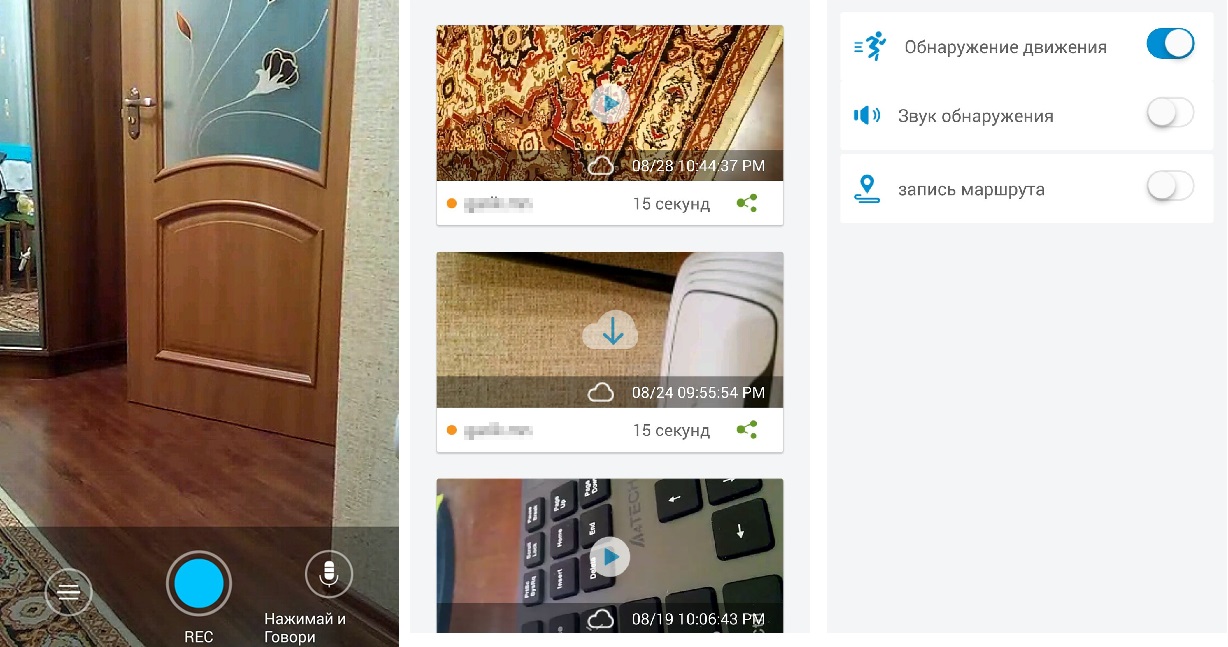
1
Самый популярный: противодействие краже. Как точно подметила одна американская актриса, потерять мобильный телефон нынче страшнее, чем потерять девственность: столько там хранится информации, способной владельца скомпрометировать, столько информации, потерять которую пользователь позволить себе не может! И вот вдруг смартфон крадут! Что ж, будет хорошо, если на нём установлено приложение для удалённого доступа. Обратившись к нему через интернет или даже просто отправив команду в SMS-сообщении (поддерживают не все программы), можно заставить его выполнить несколько полезных в данной ситуации действий: скрытно сделать снимки любой из камер (уже бывали случаи, когда таким образом удавалось заснять воров или новых владельцев), активировать микрофон (то есть превратить в подслушивающее устройство), блокировать смартфон и/или удалить с него все данные, узнать его текущие географические координаты, обратиться к вору текстом с экрана, а может быть включить громкий сигнал тревоги, чтобы привлечь внимание окружающих.
2
Лучше, конечно, если смартфон не украден, а просто потерян или забыт. Когда его забывают, то обычно не помнят, где именно. Поэтому можно удалённо включить звуковой сигнал или вибрацию, запросить геокоординаты: вы, конечно, найдёте его, когда он «запищит» из под дивана, или по крайней мере вспомните, где оставили, получив с точностью до нескольких метров местоположение на карте. Но и пока он не найден, можно запросить с него контакты, включить временную переадресацию вызовов, читать SMS, просматривать документы. Пригодится и возможность удалённо влиять на системные настройки: например, отключить вибрацию и звуковое оповещение, чтобы забытый смартфон не тревожил домашних в ваше отсутствие. В случае, если он потерян и уже лежит в кармане чужого человека, пригодится функция журнала — в котором будут автоматически отмечаться все действия, со смартфоном совершённые. Впрочем, этот сценарий плавно перерастает в сценарий с кражей, поэтому опять-таки не теряйте времени, действуйте быстро: если сразу договориться о возврате телефона не удалось, ставьте в известность своего оператора связи и полицию.
Но и пока он не найден, можно запросить с него контакты, включить временную переадресацию вызовов, читать SMS, просматривать документы. Пригодится и возможность удалённо влиять на системные настройки: например, отключить вибрацию и звуковое оповещение, чтобы забытый смартфон не тревожил домашних в ваше отсутствие. В случае, если он потерян и уже лежит в кармане чужого человека, пригодится функция журнала — в котором будут автоматически отмечаться все действия, со смартфоном совершённые. Впрочем, этот сценарий плавно перерастает в сценарий с кражей, поэтому опять-таки не теряйте времени, действуйте быстро: если сразу договориться о возврате телефона не удалось, ставьте в известность своего оператора связи и полицию.
3
Можно превратить смартфон в веб-камеру. Особенно это полезно для отработавших свой век устройств, памяти и производительности которых уже недостаточно для нормальной эксплуатации. Так что сбросьте их к заводским установкам (удалив тем самым всё лишнее), установите приложение дистанционного доступа — и вы получите интеллектуальную камеру, с помощью которой сможете организовать наблюдение за интересной вам территорией: приусадебным участком, например, или детской комнатой. Такая камера способна автоматически обнаруживать движение и автоматически подстраивать параметры съёмки под текущие условия освещённости.
Такая камера способна автоматически обнаруживать движение и автоматически подстраивать параметры съёмки под текущие условия освещённости.
4
Смежная задача: обмен файлами со смартфоном. Хранящиеся на нём документы не всегда удобно получать через USB, равно как и «заливать» на смартфон файлы. Решить эту задачу поможет особый случай удалённого доступа: запуск на телефоне FTP-сервера, что превратит устройство в файловый архив — обращаться к оторому можно через любой FTP-клиент (например, встроенный в Total Commander). Может это пригодиться и для воспроизведения файлов со смартфона — скажем, фотографий — на другом устройстве, без предварительного их копирования.
5
Ещё один параллельный сценарий: помощь другу. В данном случае требуется дистанционно получить доступ к смартфону, который принадлежит не вам, чтобы посмотреть, что другой человек делает не так или показать правильные действия. Для этого тоже существует целый класс приложений. Важно, что друга нужно попросить такое приложение установить самостоятельно. Помните о проблеме несанкционированного доступа!
Помните о проблеме несанкционированного доступа!
6
Наконец, обратный сценарий: удалённое управление компьютером со смартфона. Вряд ли это понадобится многим из вас, но если вдруг потребность возникнет (например, дистанционно изменить параметры программы, оставленной работать на время вашего отсутствия) — знайте, что есть инструменты и для этого.
=
А вот и список самих приложений:
* Cerberus (одно из самых мощных приложений класса анти-вор)
* Prey Anti Theft (анти-вор) * Avast Anti-Theft * Lost Android (контроль потерявшегося устройства в том числе через SMS) * AirDroid (удалённый доступ и обмен файлами) * FTP Server (для создания файлового архива на смартфоне) * IP Webcam (веб-камера из телефона) * ScreenShare (трансляция содержимого экрана) * TeamViewer (наглядный удалённый доступ к устройствам) * Удалённый рабочий стол Google (безопасный доступ к компьютеру с Android-устройства)
P.S. Использованы графические работы Peter Burka, Japanexperterna.
Если вам понравилась статья — порекомендуйте ее своим друзьям, знакомым или коллегам, имеющим отношение к муниципальной или государственной службе. Нам кажется, что им это будет и полезно, и приятно. При перепечатке материалов обязательна ссылка на первоисточник.
смартфон, удалённое управление
Читайте также:
gosvopros.ru
Как шпионить за людьми, используя мобильный телефон
Кто из нас не хотел побывать на месте девушки Джеймса Бонда? Кино, интриги, шпионские игры и адреналин — все это так захватывающе! Сегодня мы расскажем о программах для смартфонов, которые смело можно назвать шпионскими. Записать разговор, не касаясь мобильного телефона, или сфотографировать кого-нибудь без его ведома — все это можно реализовать с помощью специальных мобильных приложений.
Следующие пять программ для смартфонов на iOS и Android показались мне наиболее интересными.
• WebOfCam. Бесплатно. iOS и Android
• Шпион Рекордер. Бесплатно. iOS и Android
• Top Spy Lite (Top Шпион). Бесплатно. Полная версия стоит 33 руб/$0.9. iOS
Бесплатно. Полная версия стоит 33 руб/$0.9. iOS
• Скрытая камера. Бесплатно. iOS
• SECuRET SpyCam. Бесплатно. Полная версия стоит 148 руб/$4.1. Android.
Какой шпионаж без слежки? Приложение WebOfCam позволяет вести видеонаблюдение с помощью мобильного телефона. Правда, для этого вам понадобится два смартфона (здесь не имеет значения, работают они на iOS или Android). Смысл работы этой программы в том, чтобы на одном телефоне видеть то, что снимает другой.
Сначала скачиваем приложение и запускаем его на двух устройствах одновременно. На одном из смартфонов выбираем функцию «Камера» — этот телефон будет снимать видео. Его оставляем на месте съемки, направив камеру в нужную сторону.
В приложении WebOfCam выбираем задачу для смартфона — снимать или перехватывать видео с другого телефона
На втором смартфоне выбираем функцию «Вьювер» (Наблюдатель). Оба телефона должны быть подключены к одной сети Wi-Fi. Только в этом случае смартфон-вьювер «увидит» смартфон-камеру и сможет к ней подключиться.
Видео с первого смартфона можно увидеть не только на другом телефоне, но и на компьютере или ноутбуке. Достаточно в интернет-браузере ввести адрес, указанный в приложении. При этом откроется страничка WebOfCam, где экран с видео можно увеличить или повернуть на 90 градусов.
С помощью WebOfCam видео со смартфона можно в режиме онлайн смотреть на компьютере
Кстати, на телефоне-камере в приложении WebOfCam есть кнопка «Пустой экран». При нажатии на нее экран смартфона становится черным, как будто телефон и не включен. Это дополнительная возможность шифровки.
Итого, приложение WebOfCam можно использовать, к примеру, для наблюдения за мужем в соседней комнате, в качестве видео-няни или средства слежки за котом, если тот повадился воровать еду со стола. Ситуаций можно придумать множество. Главное — теперь вы знаете об инструменте онлайн-видеонаблюдения!
Минусы приложения WebOfCam — отсутствие звука (да, к сожалению, вы не услышите, о чем говорит ваш молодой человек в другой комнате) и невозможность сохранить транслируемое видео. Но и без этого программка сохраняет свою привлекательность. Она может пригодиться и для любительниц пошутить. Представьте, вы находитесь в одной части дома или квартиры и можете при этом описать другому человеку в этом же здании его действия!
Но и без этого программка сохраняет свою привлекательность. Она может пригодиться и для любительниц пошутить. Представьте, вы находитесь в одной части дома или квартиры и можете при этом описать другому человеку в этом же здании его действия!
Это приложение тайно записывает разговоры. Программа распознает звук и начинает запись, которая прекращается, если звуки исчезают. Сначала заходим в настройки. Следует указать, какое максимальное количество записей нужно сделать. Можно установить эту настройку и на бесконечную величину — тогда запись будет длиться до тех пор, пока не кончится память на телефоне. Также нужно указать порог громкости, при котором будет начинаться запись.
Все треки хранятся в специальном архиве программы «Шпион Рекордер». Там записи можно прослушивать, переименовывать и удалять.
Меню, настройки и архив приложения «Шпион Рекордер»
Так что, если хотите записать с кем-то разговор, включите приложение заранее. Как только разговор начнется, программа сама станет его записывать.
Top Spy Lite и «Скрытая камера»
Эти приложения очень похожи. Основная задача, которую они решают, — незаметная фото- и видеосъемки.
Меню Top Spy Lite очень простое. После запуска приложение сразу напоминает, что телефон должен быть переведен в беззвучный режим (иначе всю вашу секретность при съемке испортит звук затвора). Перед вами четыре кнопки меню. Выберите, какая камера должна быть включена — задняя или передняя. Сразу после нажатия одной из кнопок экран телефона гаснет, как будто он выключен. На самом деле камера работает и, чтобы сделать снимок, нужно дважды щелкнуть пальцем по любому месту экрана. В приложении Top Spy Lite доступна только фотосъемка, для сьемки видео придется покупать полную версию программы. Лично я, увидев темный экран, ни за что бы не догадалась, что телефон включен, и тем более, что работает камера.
Приложение «Скрытая камера» также позволяет снимать людей так, чтобы они не догадались об этом. В этой программе есть несколько камуфляжных экранов. Это картинки, которые будут отображаться на экране смартфона, когда ведется тайная съемка. Помимо черного фона с изображением батареи (этот экран очень похож на черный экран из программы Top Spy Lite), приложение предлагает воспользоваться изображениями фоторедактора или интернет-браузера. Со стороны вы как будто сидите в Интернете или редактируете фото, а на самом деле фотографируете! Экран с батареей бесплатен, а вот другие камуфляжные фоны надо покупать, и стоят они 33 рубля.
Это картинки, которые будут отображаться на экране смартфона, когда ведется тайная съемка. Помимо черного фона с изображением батареи (этот экран очень похож на черный экран из программы Top Spy Lite), приложение предлагает воспользоваться изображениями фоторедактора или интернет-браузера. Со стороны вы как будто сидите в Интернете или редактируете фото, а на самом деле фотографируете! Экран с батареей бесплатен, а вот другие камуфляжные фоны надо покупать, и стоят они 33 рубля.
Настройки (слева) и бесплатный камуфляжный экран (справа) в приложении «Скрытая камера»
Top Spy Lite и «Скрытая камера» работают на системе iOS. Аналогом этих программ на Android можно назвать SECuRET SpyCam. Правда, это приложение полностью на английском языке.
У приложения SECuRET SpyCam есть одно достоинство перед перечисленными ранее аналогами. Программа способна реагировать на движение. Это означает, что камера вашего смартфона будет автоматически делать фотоснимки или записывать видео, если в поле объектива будет замечено движение. Видеосъемка будет вестись до тех пор, пока движение не прекратится.
Видеосъемка будет вестись до тех пор, пока движение не прекратится.
SECuRET SpyCam распознает движение в кадре и обозначает его разноцветными линиями
SECuRET SpyCam сохраняет фото, видео и может отправить эти файлы на электронную почту. Стоит отметить, что неполная бесплатная версия программы делает только черно-белые фотографии и не снимает видео. Хотите больше возможностей? Тогда будете вынуждены заплатить за полную версию SECuRET SpyCam.
Резюме. До знакомства со шпионскими программами у меня не было мыслей за кем-то следить, кого-то подслушивать или фотографировать. Но теперь я не прекращаю думать, как можно использовать такие приложения. Как бы то ни было, главное — уверенно вести себя, даже когда подслушиваешь или подсматриваешь. Если телефон и не выдаст в вас «шпиона», то глаза и поведение могут.
Понравилась статья? Поделись ею в соцсетях!
lady.mail.ru
Как подключиться удаленно к телефону Android — управляем смартфоном на любом расстоянии
Управлять смартфоном или планшетом на ОС Андроид удалённо, это значит иметь доступ к контенту и некоторым функциям своего устройства, независимо от того, где оно находится. В этом материале мы расскажем о том, как подключиться удаленно к телефону Android и о возможностях, которые даёт такое управление.
В этом материале мы расскажем о том, как подключиться удаленно к телефону Android и о возможностях, которые даёт такое управление.
Удалённое подключение Андроида к ПК
Справиться с задачей удалённого подключения нам поможет бесплатный сервис AirDroid. Выполнить подключение с помощью этого сервиса можно и будучи в одной сети Wi-Fi. Плюсы такого подключения очевидны – нет необходимости в USB кабеле, специальных программах на копьютер, драйверах. И ещё плюсом – возможность пользоваться мобильным устройством, находясь на довольно приличном расстоянии.
Настройка
Скачиваем и устанавливаем приложение AirDroid на свой аппарат. После запуска нам нужно пройти несложную регистрацию для возможности управлять Android-гаджетом.
Подключение
Здесь важно помнить, что телефон, находящийся под удалённым управлением может быть в любом месте, но он непременно должен быть подключен к сети интернет.
Итак, в браузере со второго устройства заходим на ресурс web. airdroid.com:
airdroid.com:
Теперь там вписываем логин и пароль:
Подключение Андроид к ПК по Wi-Fi
Android и компьютер должны быть в одной сети Wi-Fi. Можно, кстати, пользоваться и мобильным интернетом, подключив Андроид в качестве точки доступа. Для этого, включаем мобильные данные на Android-устройстве, затем, в приложении AirDroid находим вкладку «Инструменты», далее — «Точка доступа». Если ваш аппарат настроен на считывание QR кодов, то в открывшемся окне выбираем «Сканировать QR-код» и наводим камеру смартфона на открывшийся код. Ждём несколько секунд, после чего моментально будет выполнено подключение.
Если подключиться с помощью QR кода не представляется возможным, тов адресной строке браузера нужно ввести адрес, указанный в приложении (192.168…).
Удаленное управление Android
Управление контактами
С помощью AirDroid, не прикасаясь к смартфону, теперь можно удалённо управлять контактами, то есть, удалять, изменять и добавлять контакты на своём мобильном гаджете, а также создавать группы. Имея возможность выбрать сразу несколько контактов, можно (наконец-то!) навести порядок в своей телефонной книге.
Имея возможность выбрать сразу несколько контактов, можно (наконец-то!) навести порядок в своей телефонной книге.
Ещё одна возможность – чтение и написание sms-сообщений на ПК с последующей отправкой одному или одновременно нескольким контактам, причём при этом можно сразу прикрепить на компьютере нужный файл (ММС). Эта функция очень удобна, если нужно скопировать текст какого-либо сообщения на ПК, или наоборот вставить в смс текст или файл. Несомненно удобно пользоваться удалённым управлением андроидом в случае длинной переписки, используя большой экран и клавиатуру ПК.
Кроме того, можно управлять журналом вызовов («Контакты», «Сообщения», «Журнал вызовов»), осуществлять звонки и использовать мобильный аппарат как подслушивающее устройство.
Установка приложений
В случае необходимости установки приложений (установочных файлов apk) с любого источника (в память устройства, на компьютере), сервис AirDroid будет как нельзя кстати.
Предварительно не забываем на своём устройстве в разделе «Безопасность» разрешить установку с неизвестных источников:
Теперь запускаем приложение AirDroid.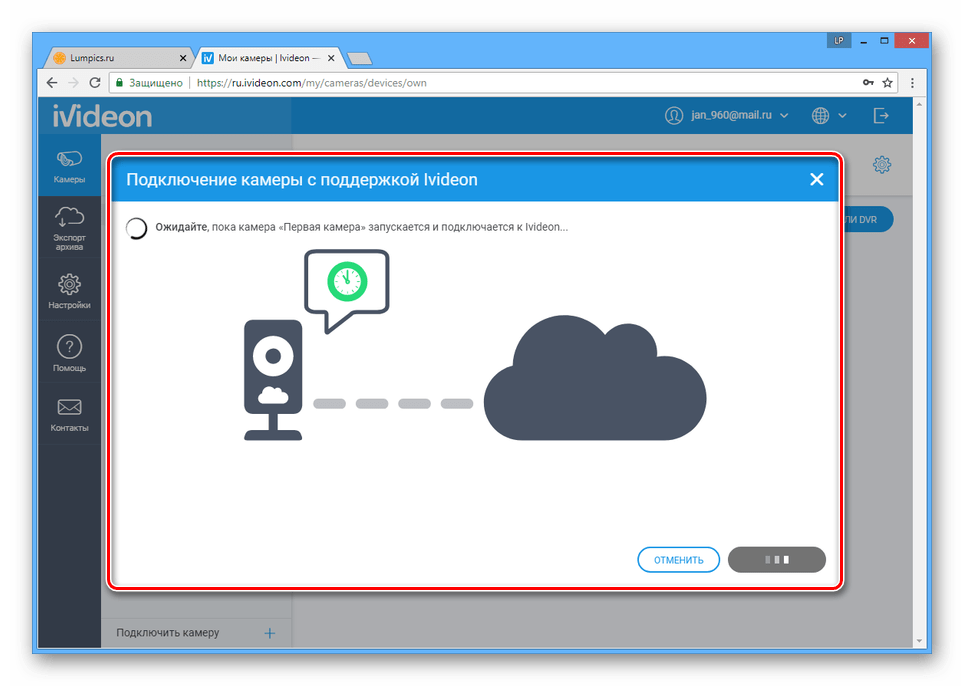 Если нужный установочный файл находится в Андроид-устройстве, заходим на страницу AirDroid на компьютере, находим ярлык «Файлы» и там отыскиваем нужный apk-файл (можно воспользоваться поиском, если имя файла известно). Теперь нам нужно его запустить, и подтвердить действие на смартфоне.
Если нужный установочный файл находится в Андроид-устройстве, заходим на страницу AirDroid на компьютере, находим ярлык «Файлы» и там отыскиваем нужный apk-файл (можно воспользоваться поиском, если имя файла известно). Теперь нам нужно его запустить, и подтвердить действие на смартфоне.
Если же нужный установочный файл находится на компьютере, то в приложении AirDroid переходим вправо, во вкладку «Приложения» и перетаскиваем нужный apk файл в открывшееся окно, или просто указываем к нему путь.
Удалённое управление файлами
Запускаем приложение AirDroid в браузере на ПК (или другом устройстве). Выбираем вкладку «Файлы». Здесь мы увидим все файлы внутренней памяти своего Андроида и SD-карты, с которыми мы можем выполнять следующие действия:
- Копировать
- Вставлять
- Вырезать
- Удалять
- Переименовывать
- Создавать ярлыки на рабочем столе мобильного устройства.
Кроме того, есть возможность загружать файлы с компьютера, а так же скачивать с ПК на смартфон или планшет разные файлы и папки, включая zip-архивы для папок или файлов.
Теперь все эти действия возможны, даже в том случае, если Android-устройства находится в другом месте.
Удалённое подключение Андроида к камере
Эта функция будет доступна только для тех пользователей, у которых есть аккаунт «Премиум» сервиса AirDroid (2 долл. в месяц, либо 20$ в год). В этом случае открывается множество возможностей – узнать местонахождение мобильного гаждета, совершать удалённо с него звонки, подключаться к камере планшета или смартфона и смотреть трансляции в режиме онлайн.
Чтобы приобрести премиум-аккаунт нужно установить на свой аппарат Андроид приложение AirDroid, настроить подключение (как описано выше), после чего приобрести премиум.
Теперь, для использования камеры, нужно зайти со второго устройства на страницу AirDroid в пункт «Камера» и на экране появится изображение с камеры. Можно переключаться между основной и фронтальной камерами, включать подсветку, делать снимки и сохранять их в памяти ПК или Android.
Подключение к камере по Wi-Fi
Этим способом подключение к камере будет бесплатно, но, поскольку само Wi-Fi соединение требует нахождение обоих устройств в одной сети, то сфера применения функции будет значительно ограничена.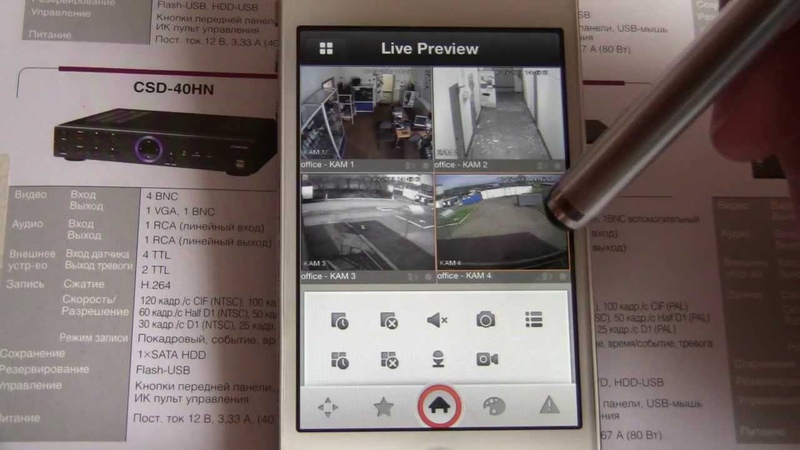 И тем не менее, использование веб камеры поможет, например, контролировать поведение маленького ребёнка, находящегося неподалёку.
И тем не менее, использование веб камеры поможет, например, контролировать поведение маленького ребёнка, находящегося неподалёку.
Пользоваться этой функцией совсем несложно: устанавливаем приложение AirDroid на смартфон, выполняем настройку, подключаемся к ПК по Wi-Fi (как описано выше), выбираем в главном меню программы соответствующий пункт.
Поиск Андроид-устройства
Кроме специальных приложений, которые используются для поиска утерянного гаджета, можно воспользоваться аналогичной функцией в программе. Для этого, запустив AirDroid на ПК, нажимаем в правом верхнем углу кнопку «Функции» и выбираем пункт «Настройки». Осталось включить функцию «Найти телефон». На предложение программы выполнить активацию администрации устройства, нажимаем кнопку «Активировать сейчас», затем «ОК».
После того, как удалённое подключение к Андроиду установлено, в веб интерфейсе приложения AirDroid открываем меню «Найти телефон». Здесь на карте мы увидим свой аппарат, и сможем включить звонок, либо заблокировать экран гаджета созданным паролем и удалить личные данные на своём планшете или телефоне.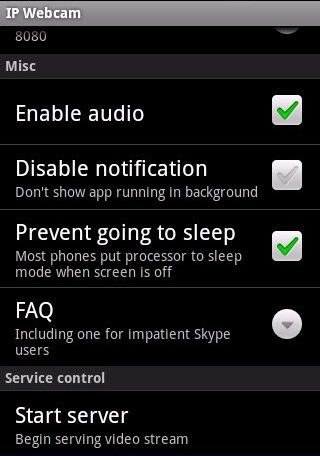 Премиум аккаунт позволяет передней камерой сделать снимок, чтобы увидеть лицо нарушителя в момент попытки разблокирования экрана.
Премиум аккаунт позволяет передней камерой сделать снимок, чтобы увидеть лицо нарушителя в момент попытки разблокирования экрана.
Другие функции, которыми можно управлять удалённо
Как понятно из описания, после того, как выполнено удалённое подключение к Андроид, пользоваться сервисом очень легко – все доступные функции выведены на главный экран сервиса AirDroid, и всего одно нажатие на соответствующую иконку запускает нужный инструмент.
Какие действия ещё доступно совершать удалённо с помощью программы AirDroid:
- Передача фотоснимков между ПК и Android-устройством.
- Управление видео и музыкой на Андроиде – воспроизведение и передача между устройствами.
- Выбор любимых музыкальных треков в качестве рингтонов и их экспорт на смартфон или планшет.
- Просмотр экрана Android-гаджета в онлайн-режиме и возможность делать статистические скриншоты (нужны права «суперпользователя»).
- Открытие URL, который был введён в Андроид посредством Браузера по умолчанию.
- Обмен контентом, находящимся в буфере обмена между ПК и смартфоном.
*Примечание: в приложении AirDroid, в его бесплатной версии существуют ограничения – до 100Мб передачи данных в сутки. Премиум аккаунт ограничивает передачу до 1 Гб, при Wi-Fi подключении никаких ограничений нет.
В заключение предлагаем посмотреть видео о работе программы:
grand-screen.com
Как удаленно «хакнуть» камеру чужого смартфона через свой телефон
Вам когда-нибудь было интересно, какие фотографии хранит ваш близкий человек в облаке, Camera Roll или на своем телефоне? Сегодня делать снимки так просто, что люди фотографируют практически каждый свой шаг.
Некоторые фотографии выкладываются в общий доступ в Интернете, а некоторые остаются только на смартфоне их хозяина. И именно такие личные фотографии расскажут вам больше всего о человеке.
Вы этой статье мы объясним, как дистанционно «хакнуть» чью-то камеру с помощью другого смартфона. Вы сможете не только получить доступ к личным фотографиям человека, но и незаметно сделать снимки с помощью камеры его телефона.
Благодаря этому, вы сможете узнать человека получше, а также выяснить, с кем он проводит время в течение дня.
Давайте же разберемся, как взломать камеру смартфона с помощью своего телефона.
Часть 1: Можно ли взломать камеру смартфона, зная только номер телефона?
Прежде чем перейти к хакингу камеры телефона, ответим на один вопрос, который нам очень часто задают в последнее время: возможно ли «хакнуть» телефон, зная только используемый на нем номер?
Ответ — да. Однако некоторым кажется, что это слишком сложный процесс. К том уже, нужно взломать оригинальную прошивку смартфона, а это может сделать его уязвимым для хакерских атак и компьютерных вирусов.
У большинства обычных пользователей нет ни навыков, ни желания связываться со взломом прошивки смартфона. Если это можно сказать и о вас, то лучше используйте тот метод, о котором речь пойдет ниже.
Часть 2: Как получить доступ к камере смартфона через другой телефон?
Cocospy — лучшее приложение для взлома телефонного номера с помощью другого смартфона. У него миллионы пользователей по всему миру, и они подтверждают, что Cocospy легкое в использовании и надежное приложение.
Кроме того, Cocospy также позволяет «хакнуть» интересующий вас смартфон без взлома его прошивки (так называемый «jailbreaking» или «rooting»).
Если вы хотите получить доступ к iPhone, то всё еще проще — вам нужно только знать логин и пароль для входа в привязанную к нему учетную запись iCloud.
Чтобы понять, как работает Cocospy, попробуйте бесплатную демо-версию приложения >>
В случае хакинга смартфона с Android, вы не сможете обойтись без физического доступа к смартфону. Вам нужно установить приложение Cocospy на интересующий вас телефон. Сразу после установки удалите иконку приложения с экрана смартфона.
С помощью Cocospy вы сможете просматривать все фотографии на телефоне пользователя, в том числе те, которые были загружены в облачные хранилища.
Вас также может заинтересовать статья Как «хакнуть» сообщения на iPhone с помощью другого телефона
Как дистанционно получить доступ к фотографиям на телефоне?
Шаг 1: Создайте учетную запись на сайте Cocospy.
Шаг 2: Для Android — Скачайте приложение Cocospy и установите его на интересующий вас смартфон. Внимание! Взлом прошивки проводить НЕ НУЖНО! Это уникальное отличие Cocospy от других «шпионских» приложений.
Шаг 3: Для iPhone — Узнайте логин и пароль аккаунта iCloud, привязанного к интересующему вас смартфону, и введите эти данные в процессе настройки аккаунта. Взламывать прошивку айфона тоже не нужно!
Шаг 4: Войдите в свой личный кабинет Cocospy и выберите закладку «Photos» («Фотографии») на панели инструментов. Готово! Вы получили доступ к камере интересующего вас смартфона.
Рекомендуем также прочесть: Узнайте, как дистанционно «хакнуть» камеру и фотографии на iPhone
РезюмеТеперь вы знаете, как «хакнуть» фотографии на чьем-то телефоне и получить доступ к камере смартфона.
Подобные функции есть у разных приложений, но мы рекомендуем приложение Cocospy — лучшее «хакерское» приложение из всех доступных на сегодняшний день.
У Cocospy миллионы пользователей по всему миру, которые высоко оценили надежность и функциональность приложения.
Если у вас остались вопросы, связанные с «хакингом» камеры смартфона, напишите комментарий к этой статье.
Этот пост также доступен на других языках: Português (Португальский, Бразилия) 日本語 (Японский) Español (Испанский)
RemCam 2 — Программа для доступа к удалённой вебкамере
RemCam 2 — маленькая программа для подключения к аудио и видео устройствам на удалённом компьютере. Лучшая программа для скрытого подключения к веб-камере и микрофону.
Еще по теме: Как удаленно взломать камеру телефона и компьютера
Прога не идеальная но вполне юзабельная, если бы был бекконект было бы конечно весело. Но к сожалению автор программы «Redsh» уже давно забил и не развивает проект. Кстати, в сети гуляют исходники если найду закину в архив с программой.
Советую обратить внимание на программу Skype Parental Control. Которая умеет в скрытом режиме (от обоих собеседников), автоматический, записывать видео и аудио Скайп и других программ использующих веб-камеру, отправлять записанные файлы на почту или FTP. Про эту программу мы подробно рассказывали в статье «Скрытая запись Скайп»Возможности программы Remcam
- Выбор формата видео-захвата (видео-формат, разрешение).
- Поддержка распространённых RGB, YUV, JPEG — форматов (BI_RGB, YUY2, UYVY, NV12, YV12, I420, Y8, MJPG, и другие). Для декодирования этих форматов не требуется устанавливать какие-либо дополнительные кодеки.
- Сжатие видео-потока в JPEG, с настраиваемой степенью квантования.
- Выбор формата захвата и передачи аудио (количество каналов, частота дискретизации).
- Кодирование аудио-потока в IMA ADPCM.
- Автоматическая балансировка аудио и видео-потоков при нехватке пропускной способности канала.
- Опционально ZLIB-сжатие трафика.
- Индикаторы использования трафика, загрузки процессора на локальной и удалённой системе.
- Опционально защита сервера паролем (простая md5-аутентификация с солью).
- Маленький размер приложения (сервер — 180,5 кб). Не требуется ни каких дополнительных файлов или библиотек.
- Адресная книга для серверов с возможностью импорта и экспорта.
Утилита Ремкам создана для родителей для наблюдения и контроля за детьми. Используя программу Ремкам в целях слежки, скрытого наблюдения и для внегласной прослушки за посторонними людьми — вы нарушаете законодательство вашей страны.
Установка и настройка Remcam
Сама программа состоит из 2 модулей:
- Client (клиент)
- Server (сервер)
Client — необходимо запускать на вашем компьютере. С помощью данной программы вы подключаетесь к удаленной Веб-камере.
Server — запускают только на компьютере за которым необходимо наблюдать. Если случайно на своей машине запустили сервер, читайте дальше статью я расскажу как его удалить.
Папку Client отложим в сторону. Все изменения будем делать с файлами которые находят в папке Server. Для работы программы необходимо чтоб на удаленном компьютере находились все файлы данной папки.
Открываем файл install.cmd (не запускаем а открываем редактором(к примеру notepad)) и изменяем вот эти строчки:
@echo off set dest=%systemroot%\system32 set exe=cam2_sv.exe set pass=1234 set port=57011 set arun=HKLM
Всё что прописали выше, будет использоваться в клиенте для подключения к серверу. Остальные настройки в этом файле без особой нужды трогать не надо!
Как удалить Remcam?
Для удаления программы необходимо запустить файл remove.cmd который находится в директории server.
Предупреждаю! Программа частично детектится, некоторыми антивирусами.
Язык интерфейса: English
Пароль на архив: www.spy-soft.net
Скачать бесплатно
RemCam 2.1
Просмотр камер видеонаблюдения через интернет
Современные технологии открывают для пользователей множество полезных функций. Одной из них является возможность подключиться к видеокамере через интернет и смотреть запись в любой точке мира. Получить доступ к видео можно с любого устройства, которое умеет подключаться к Wi-Fi сети.
Необходимое оборудование для организации наблюдения с удаленным доступом
Организация видеонаблюдения с возможностью просмотра видео удаленно не является сложной задачей, и с ней может справиться пользователь, который имеет минимальный набор знаний в работе с ПК и сопутствующим оборудованием. Для создания такой сети требуется определенное оборудование.
- Цифровой видеорегистратор. Его задача — получать записи с камер, при необходимости обрабатывать сигнал (если устройство записи аналоговое) и записывать его на носитель информации, например, жесткий диск. Для получения доступа к видео через интернет регистратор должен обладать сетевым интерфейсом. Он бывает программным или серверным. В первом случае на ПК придется устанавливать специальный софт, который обычно поставляется в комплекте с самим регистратором на диске. Для того чтобы просмотреть видео с регистратора с серверным интерфейсом, достаточно зайти в браузер и перейти на определенную страничку. Многие производители подобного оборудования предоставляют пользователю возможность скачать с сайта расширение для браузера, которое упрощает задачу.
- Локальная сеть. Она необходима для того, чтобы соединить камеру, роутер и видеорегистратор. Локальная сеть может быть организована беспроводным путем и посредством проводов.
- Маршрутизатор (роутер). Служит для создания локальной сети, если она организовывается через Wi-Fi, а также соединяет существующую систему с внешним каналом, то есть интернетом.
- IP- камера.
- Программное обеспечение, чтобы посмотреть видеокамеру с планшета (смартфона).
Важно! Помимо оборудования понадобится получить статический IP-адрес. Обычно провайдеры предоставляют его за отдельную плату. Второй способ — использование облачного хранилища для просмотра видео.
Подключение одной видеокамеры
Очевидно, что самый простой способ создать видеонаблюдение с просмотром через интернет подразумевает подключение одного устройства записи. Порядок действий простой.
- IP-камера подключается к ПК, и в браузере набирается ее IP-адрес. Узнать его можно из инструкции, иногда он прописывает на наклеенной этикетке устройства. Подробнее это будет рассмотрено ниже.
- После ввода адреса в браузере открывается сетевой интерфейс настроек камеры. В нем нужно выбрать автоматическое получение IP-адреса или вручную прописать свой статический IP-адрес (можно узнать в интернете по запросу «узнать свой IP адрес»). Здесь также следует прописать логин и пароль для доступа к видео удаленным способом.
- Далее следует указать порт, через который камера выходит в интернет. Обычно он имеет значение 80.
- После указания нужного адреса камера отключается от ПК и подключается к сети интернет.
- Просмотр видео доступен в браузере с любого устройства. Для этого достаточно в строке поиска вбить адрес IP, и через двоеточие указать порт.
Организация сети с роутером
Для создания системы с несколькими камерами потребуется воспользоваться роутером: он создает собственную подсеть с доступом ко всем устройствам. Принцип настройки схож с описанным выше. По аналогии следует войти в настройки роутера и каждой камере присвоить свой порт. Чаще всего это можно осуществить в меню Routing. Этот пункт позволяет переводить внешние запросы на разные IP-адреса системы, то есть в случае с видеонаблюдением на камеры.
Итак, принцип работы будет следующий. Для каждого устройства выделяется свой внешний порт и собственный IP-адрес, который уже присвоен производителем. Например, внешний порт первой видеокамеры имеет значение 8080, и на него завязан конкретный IP. Вторая – порт 8081 и свой IP. И так для каждой камеры в сети.
После того как настройка роутера проведена, необходимо настроить каждую камеру. Настройка описана выше, но есть незначительное отличие: IP-адрес присваивается не общий (через него пользователь сможет подключиться ко всей системе), а для каждой камеры ее собственный. После настройки следует подключить каждую IP-видеокамеру к роутеру. Увидеть запись можно по запросу в браузере «статический IP-адрес: внешний порт конкретной камеры». Подключение системы с видеорегистратором осуществляется полностью аналогично. Никаких отличий по настройке здесь нет.
Важно! Многие пользователи при правильной настройке системы не могут просмотреть видео удаленно. Проблема в том, что часто они пытаются подключиться к камерам из той же сети, в которой зарегистрирована вся система видеонаблюдения. То есть с одного IP-адреса выполняется запрос на подключение к нему же. Очевидно, что это не логично, и устройство само к себе подключиться не сможет. Смотреть видео можно только с других IP-адресов.
Например, чтобы подключить систему к планшету, нужно отключить на нем Wi-Fi и включить мобильную сеть. Второй вариант — планшет нужно подключить к другой сети, которая не связана с организацией видеонаблюдения.
Подключение Wi-Fi камеры
Подключение IP-камеры c Wi-Fi роутером в целом осуществляется по такой же схеме, но для просмотра видео потребуется наличие специальной программы для просмотра видеокамер наблюдения через интернет. Чаще всего это фирменный софт производителя самой камеры. Программа скачивается из интернета и устанавливается на смартфон. Подключение камеры к телефону осуществляется именно через эту программу.
Совет! Wi-Fi видеокамеру гораздо удобнее использовать там, где нет возможности протягивать провода. Вполне логично установить такую камеру в подъезде или на даче, а после подключаться к ним с планшета, смартфона или ноутбука.
Как узнать точный IP-адрес видеокамеры
IP-адрес необходим для подключения камеры к сети интернет. Узнать его можно из инструкции, на коробке устройства, иногда с наклейки, которая находится на самой камере. Часто данный адрес не совсем точный, так как он был прописан для семейства видеокамер (модельного ряда), но не для конкретного устройства. В таком случае потребуется воспользоваться специальным софтом для определения IP камеры. Одним из самых простых способов узнать IP видеокамеры является использование фирменной утилиты, которая поставляется в комплекте с камерой.
Если диска нет, то можно скачать популярное приложение Angry Ip Scanner. С его помощью можно узнать адрес любого устройства подключенного к данной локальной сети. Еще один способ – командная строка. В ней нужно набрать команду «arp-a» или «ipconfig». Отобразятся все подключенные устройства.
Совет! Если определить, какой адрес принадлежит камере, не удается, то следует осуществить эту операцию с отключенной камерой, а потом с подключенной. Тот адрес, который появится во втором случае, и будет принадлежать камере.
Программы для просмотра видеонаблюдения со смартфона или планшета
Для просмотра видео со смартфона или планшета специально настраивать устройство не требуется. Выше был описан способ просмотра в веб-браузере, но гораздо удобнее скачать специальное приложение для этих целей. В настоящее время существует очень много утилит для описанных выше задач, но наиболее популярными являются 3 приложения.
- TinyCam Monitor Pro поддерживает до 16 камер одновременно. Умеет работать с камерами от разных брендов. Есть несколько мультиэкранов. Настройки можно переносить с одного устройства на другое. Можно прямо из программы записывать данные на какой-либо носитель. Есть возможность цифрового увеличения изображения.
- IP Cam Viewer позволяет работать сразу с несколькими камерами, объединять их в группы, записывать видео на носитель. Есть функция масштабирования изображения. Можно установить виджет приложения для быстрого доступа и получения актуальной информации. Поддерживает около 700 моделей.
- Exacq Mobile. Работает на Android и iOS, поддерживает одновременно 48 камер, удобная навигация в приложении, функция масштабирования.
Интересной особенностью данных приложений является то, что они могут работать с любыми IP-камерами по всему миру. Можно подключить не только камеры установленные дома, но и в других местах. Если камера без логина и пароля, то достаточно просто ввести ее IP-адрес в настройках приложения. С помощью подобных приложений можно подключиться к видеокамере подъезда, двора, стоянки. Достаточно лишь узнать у тех, кто устанавливал камеры, ее IP-адрес, логин и пароль.
Видеонаблюдение через облачные сервисы
Технология облачного видеонаблюдения отличается тем, что видео отправляется напрямую в сетевое хранилище, и оттуда его можно просмотреть. Для работы необходим регистратор или камера с поддержкой технологии P2P. А вот статичный IP-адрес не потребуется. Чтобы настроить устройство, достаточно зайти в его меню и отметить галочкой пункт «Облако» или «P2P». Запись начинает осуществляться в облачное хранилище.
Существуют платные и бесплатные сервисы, которые предлагают место для хранения видео. Одним из них является условно-бесплатный Ivideon: подключение до 15 камер осуществляется бесплатно. Достаточно пройти простую регистрацию, и можно пользоваться услугами. Для того чтобы просмотреть видео, необходимо зайти удаленно на сайт и ввести на сайте в форму логин и пароль.
Важно! Минусом такого способа организации видеонаблюдения является ограничение по скорости, что может сказываться на битрейте видеопотока (видео может подтормаживать).
Используйте функцию «Виртуальный контроллер» на вашем устройстве для управления другим устройством Apple
С помощью функции «Использовать другие устройства» в «Виртуальном контроллере» можно удаленно управлять другими устройствами Apple, подключенными к той же сети Wi-Fi, не изменяя настройки коммутатора. Это позволяет вам управлять компьютером Mac или устройством Apple TV с помощью тех же настроек, которые вы используете для управления iPhone.
Управление другим устройством с помощью iPhone, iPad или iPod touch
- Подключите устройства к общей сети Wi-Fi.
- Выполните вход в iCloud на обоих устройствах, используя один и тот же идентификатор Apple ID.
- Если вы хотите управлять компьютером Mac, выберите меню Apple () > «Системные настройки» на вашем компьютере.
- Выберите «Универсальный доступ». На боковой панели выберите «Виртуальный контроллер».
- Установите флажок «Разрешить переключение платформ для управления компьютером».
- Если вы еще этого не сделали, включите «Виртуальный контроллер» на своем iPhone, iPad или iPod touch.
- Используйте переключатель, чтобы перемещаться по меню функции «Виртуальный контроллер». Выберите «Устройство».
- Выберите «Использовать другое устройство».
- Выберите устройство, которым вы хотите управлять, затем выберите «Подключить». Теперь вы можете использовать переключатель, подключенный к iPhone, iPad или iPod touch, для управления другим устройством.
Использование компьютера Mac для управления другим устройством
- Подключите устройства к общей сети Wi-Fi.
- Выполните вход в iCloud на обоих устройствах, используя один и тот же идентификатор Apple ID.
- Если вы еще этого не сделали, включите «Виртуальный контроллер» на компьютере Mac.
- Используйте переключатель, чтобы перемещаться по главной панели функции «Виртуальный контроллер». Выберите «Устройства».
- Выберите устройство, которым вы хотите управлять, затем выберите «Подключить». Теперь вы можете использовать переключатель, подключенный к компьютеру Mac, для управления другим устройством.
Прекращение управления другим устройством
Чтобы прекратить управление другим устройством, нажмите и удерживайте переключатель в течение десяти секунд. Переключатель снова будет управлять исходным устройством.
Можно также выполнить следующие действия.
Прекращение управления компьютером Mac
- Используйте переключатель, чтобы перемещаться по главной панели функции «Виртуальный контроллер». Выберите «Устройства».
- Выберите «Отключить». Переключатель снова будет управлять исходным устройством.
Прекращение управления iPhone, iPad или iPod touch
- Используйте переключатель, чтобы перемещаться по меню функции «Виртуальный контроллер». Выберите «Устройство».
- Выберите «Остановить использование устройства». Переключатель снова будет управлять исходным устройством.
Отключение функции «Виртуальный контроллер»
Если вы хотите полностью отключить функцию «Виртуальный контроллер», выполните следующие действия на устройстве.
Отключение функции «Виртуальный контроллер» на iPhone, iPad или iPod touch
Используйте переключатель, чтобы перейти в «Настройки» > «Универсальный доступ» > «Виртуальный контроллер» и выключите этот параметр.
На некоторых моделях можно в любой момент трижды нажать кнопку «Домой» или боковую кнопку, чтобы отключить функцию «Виртуальный контроллер».
Отключение функции «Виртуальный контроллер» на компьютере Mac
Используйте переключатель, чтобы перейти в «Системные настройки» > «Универсальный доступ» > «Виртуальный контроллер» и снимите флажок «Включить Виртуальный контроллер».
Дата публикации:
Взлом веб-камер: Может ли ваша веб-камера шпионить за вами?
Однажды родители трехлетнего ребенка услышали из детской незнакомый голос. Только тогда они узнали, что хакерам по силам такое злостное нарушение личного пространства.
Как сообщает издание Huffington Post, хакер мог наблюдать за ребенком через камеру, встроенную в радионяню, и даже удаленно поворачивать камеру, чтобы наблюдать за родителями ребенка.
Интернет вещей упрощает задачу хакеров
Радионяни – это не единственный вид устройств с камерами, которые могут быть взломаны хакерами. Злонамеренное проникновение возможно на любое электронное устройство, подключенное к интернету, в т.ч. компьютеры и ноутбуки, планшеты, камеры наблюдения, мобильные телефоны и т.д.
Атаки не обязательно должны быть направлены на оборудование, поддерживающее веб-камеру. Хакеры могут проникнуть в домашнюю сеть через любое слабое место, которое не защищено или защищено слабо.
Популярность потребительских устройств для Интернета вещей привела к возникновению множества уязвимых устройств в домашних сетях. Подавляющее большинство производителей снабжают устройства лишь простейшими паролями, такими как «123456». В некоторых случаях устройства вообще никак не защищены.
В тех случаях, когда устройства имеют какой-то уровень защиты, большинство производителей обновляют настройки безопасности на устройствах интернета вещей реже, чем на компьютерах и планшетах.
Владельцы таких устройств чаще всего не знают о том, что кто-то посторонний перехватывает контроль над их устройством. Атаки часто направлены на женщин и могут иметь различные цели, в т.ч. вуайеризм и получение денег, или даже обе эти цели сразу.
Как случаются преступления
Один из наиболее громких инцидентов в США, связанных со взломом веб-камеры, произошел с Кэссиди Вольф, завоевавшей титул «Юная мисс США-2013».
Бывший одноклассник тайно подсматривал за ней через веб-камеру компьютера, который стоял в ее спальной.
Затем он прислал фотографии ей по почте и стал угрожать ей, что опубликует фотографии, если она не разденется для него перед камерой.
Девушка пожаловалась в ФБР, которое подало на хакера в суд. Суд приговорил хакера к 18 месяцам тюрьмы.
Чтобы получить доступ к веб-камере жертвы, хакеры чаще всего рассылают электронные сообщения, в которых якобы предлагается информация или развлечения.
Чтобы получить обещанную информацию, пользователи нажимают на приложенные к письму файлы или на ссылки в теле письма. Этот метод заражения называется «фишинг».
Другой метод хакеров – завлечь получателей письма на веб-сайт, который, как известно хакерам, представляет для пользователей большой интерес. Это так называемая атака типа «watering hole» – на самом деле веб-сайт загружает на компьютер пользователя вредоносное ПО.
Когда получатели таких писем выполняют инструкции отправителя, они невольно скачивают на свои устройства вредоносные программы.
Во многих случаях они допускают на свои устройства троянцев удаленного доступа – это особенно назойливая форма вредоносного ПО, с помощью которого хакер может получить полный неограниченный контроль над устройством.
Как защититься от взлома веб-камеры
Для защиты от проникновений нужен мощный защитный барьер. Самый простой вариант – это не нажимать на ссылки в подозрительных письмах, сообщениях в службах обмена сообщениями и в рекламе.
При получении нежелательной почты от заслуживающего доверие отправителя, например из банка или известного поставщика услуг, следует напрямую обратиться к соответствующей компании и перепроверить полученную информацию.
При этом не следует звонить по номеру телефона, указанному в письме – действительные номера телефонов для обслуживания клиентов всегда доступны на официальных веб-сайтах организаций.
Марк Цукерберг, основатель и гендиректор Facebook, популяризировал и узаконил простое, но эффективное решение проблемы взлома веб-камер – он заклеил веб-камеру непрозрачным скотчем.
Некоторые модели наружных камер поставляются в комплекте с чехлами на линзы. Наружные камеры также можно легко и быстро отключить, когда они не используются.
Хотя многие домашние устройства Интернета вещей защищены паролями, многие производители указывают пароли по умолчанию в руководствах пользователя.
Возможно, это удобно, но такие руководства часто публикуются в интернете, так что доступ к ним может получить каждый, зачастую без особых усилий.
По возможности, пароли к устройствам следует менять на длинные и сложные комбинации букв (строчных и прописных), цифр и спецсимволов.
«Лаборатория Касперского» предлагает бесплатное Android-приложение, которое называется IoT Scanner – оно анализирует вашу домашнюю сеть, составляет список всех соединенных устройств и обнаруживает распространенные уязвимости.
Интернет – это источник массы информации и незаменимый канал коммуникаций между людьми, но пользователям нужно всегда быть начеку и иметь действенную защиту, состоящую из защитного решения от интернет-угроз и крайней осторожности.
Статьи и ссылки по теме:
Продукты:
Взлом веб-камер: может ли ваша веб-камера шпионить за вами?
KasperskyВаша веб-камера уязвима к взлому, так что злоумышленник может втайне от вас шпионить за вами с ее помощью. Узнайте, как защититься от такого вмешательства в вашу личную жизнь.
Средства мобильного доступа к хранимому контенту и мобильного удаленного управления
Рынок смартфонов, коммуникаторов и планшетов развивается невероятно быстрыми темпами. Улучшается их функциональность и производительность. Уже сегодня с их помощью (кроме звонков, SMS и напоминаний) можно слушать музыку, смотреть фотографии и видео, выходить в Интернет. Современный коммуникатор или планшет – это еще не совсем полноценный компьютер, но он уже может с успехом справляться со множеством задач ПК, связанных с работой с информацией, хранящейся на удалённом сервере.
Принимая во внимание активное развитие мобильных устройств и очевидную перспективу замещения ими ноутбуков для целей мобильного доступа к контенту, компания Synology разработала ряд приложений, в совокупности обеспечивающих комплексное решение по управлению сетевыми накопителями Synology и доступу к данным, хранящимся на них.
В данной статье мы рассмотрим модель взаимодействия Android-устройств на примере коммуникатора и сетевого накопителя Synology, а также программные средства, доступные для реализации данного решения.
Все описываемые ниже программные средства позволяют осуществлять удаленное управление NAS Synology или доступ к хранимому на нем контенту через:
— локальную беспроводную сеть (Wi-Fi) в пределах одного сетевого сегмента с Synology
— сеть интернет, посредством доступа из сетей 3G/4G и Wi-Fi сети общего пользования
Фирменные мобильные приложения Synology DS cam, DS finder, DS audio, DS photo+, DS file являются бесплатными и доступны к скачиванию на Android Market и Apple AppStore.
DSM Mobile
DSM Mobile – это версия веб-интерфейса операционной системы накопителя, разработанная специально для мобильных устройств. Из DSM Mobile можно управлять большинством наиболее востребованных функций накопителя, изменять и просматривать основные параметры работы системы, что упрощает работу с NAS Synology. Рассмотрим, что же можно сделать в DSM Mobile.
- Мониторинг работы накопителя.С коммуникатора можно просмотреть основную информацию об устройстве – модель и серийный номер, версию DSM, время работы и температуру процессора накопителя. Также доступны для просмотра параметры сети и объём занятого/свободного места на разделах хранилища. Доступен просмотр графиков, на которых отражена нагрузка на процессор и оперативную память.
- Управление пользователями. С мобильного устройства можно редактировать параметры учётных записей пользователей, созданные на накопителе – имя, пароль, E-Mail, а также права пользователя на администрирование накопителя. Кроме того, можно полностью отключить учётную запись или удалить её. Здесь же можно настроить права доступа к общим папкам, созданным на накопителе: полный доступ, только чтение или запрет доступа. Также есть возможность разрешить или запретить пользоваться отдельными сервисами, например, AudioStation, FTP или службой сетевого резервирования.
- Управление папками общего доступа.Изменять права доступа можно и на уровне папки – в этом случае администратор будет видеть не список папок и права конкретного пользователя на них, а список пользователей (или групп) и их права на доступ к папке. Кроме того, можно переименовать папку общего доступа или удалить её.
- Управление службами. Используя DSM Mobile, можно включить или выключить различные сетевые службы накопителя. Это файловая служба, сервер мультимедиа, FTP, WebDAV, AudioStation, PhotoStation и тому подобные.
- Доступ к различным сервисам накопителя. Если на коммуникаторе установлены различные приложения от Synology (об этом чуть ниже), то их ярлыки появятся в веб-интерфейсе DiscStation. Кроме того, если зайти от имени пользователя без администраторских прав, то можно будет воспользоваться сервисами FileStation и PhotoStation, разумеется, если у пользователя есть права доступа к ним.
Для платформы Android на ресурсе Android Market доступен ряд фирменных бесплатных приложений Synology, устанавливаемых на смартфон или планшет. Они предназначены для доступа к различным сервисам накопителя – мониторинг состояния, работа с файлами, просмотр фотографий, воспроизведение музыки и видеоизображения с камер наблюдения. Рассмотрим эти приложения подробнее.
DS finder
Это приложение для поиска накопителей Synology в локальной сети и их мониторинга. После запуска приложение выведет список накопителей, найденных в сети, и их IP-адреса. Кроме того, есть возможность вручную подключиться к устройству, зная его IP-адрес – на случай, если NAS находится за пределами локальной сети. Затем можно добавить найденный накопитель в избранное – после этого он будет всегда виден в списке устройств, а на коммуникаторе сохранится пароль к нему.
Данное приложение, как и DSM Mobile, позволяет просмотреть параметры накопителя и его состояние. Отображается серийный номер и название модели, версия DSM, время работы и температура накопителя. Доступна информация о работе сети – рабочая группа, используемые DNS и шлюз, а также IPv4, IPv6 и MAC-адреса сетевого адаптера (или адаптеров, если модель накопителя имеет два порта Ethernet). Также через приложение можно увидеть состояние разделов и объём занятого/свободного пространства на них. Доступна и информация о жёстких дисках – модель HDD, его объём и температура. Причём всю эту информацию можно отправить по электронной почте непосредственно из программы, используя почтовый клиент Android, например, Gmail.
Кроме того, доступно несколько оригинальных функций для работы с накопителями Synology. Например, функция «Найди меня» заставляет выбранное устройство мигать индикаторами и воспроизвести звуковой сигнал для его поиска – это удобно, когда используется несколько однотипных серверов в пределах одного помещения. Кроме того, можно выключить или перезагрузить накопитель, поддерживается также Wake On LAN. Из приложения DS Finder можно открыть веб-интерфейс накопителя в браузере – в адресную строку уже будет подставлен адрес накопителя, и останется только ввести логин и пароль.
DS audio
Это приложение для воспроизведения музыки, хранящейся на накопителе. В нём можно просмотреть аудиозаписи, классифицированные по альбомам, исполнителям, жанрам или папкам. В списке присутствует группировка наименований по первому символу, что облегчает поиск песен. В процессе прослушивания музыки можно составить свой собственный плейлист, добавляя в него любимые композиции. Можно также воспользоваться уже созданным на компьютерной версии AudioStation списком – плейлисты сохраняются на накопителе и становятся доступны любому клиентскому устройству. Есть возможность слушать интернет-радиостанции, подключение к которым настроено в AudioStation.
Наличие возможности воспроизведения музыки на сторонних устройствах – также совсем не лишнее. Если в локальной сети присутствует совместимое устройство (например, телевизор Samsung), то музыку можно воспроизводить и на нём. При запуске приложения появится меню, в котором выбирается проигрыватель – коммуникатор или телевизор в локальной сети. При указании телевизора на его экране появился запрос, после подтверждения которого отобразится информация о треке и начнётся воспроизведение на подключенных к телевизору колонках. Данная функция будет работать и в том случае, если к накопителю Synology подключены колонки – тогда в списке появится ещё и NAS, и воспроизведение можно будет запустить непосредственно на нём.
DS file
приложение для доступа к файлам, которые хранятся на накопителе. Работает это приложение через протокол WebDAV, поэтому на NAS должна быть запущена соответствующая служба – запустить её можно и через DSM Mobile. DS file позволяет скопировать файлы или папки с накопителя на карту памяти, установленную в коммуникаторе. Или наоборот, загрузить файлы на накопитель. Присутствует и возможность создать на рабочем столе смартфона ссылку на хранящийся на накопителе файл – ссылка будет доступна только через ту сеть, в которой изначально была создана – локальная или Интернет.
DS Photo+
Это приложение, разработанное для доступа к фотографиям, хранящимся на PhotoStation. Воспроизводить фотографии можно как переключая их вручную, так и запустив слайд-шоу. Также можно загрузить любую фотографию на коммуникатор. Кроме того, есть возможность выгрузить только что сделанные или хранящиеся на устройстве фотографии в существующий альбом на накопителе или создать для них новый.
DS cam
Это приложение, разработанное для просмотра видео с камер наблюдения, которые могут быть подключены к накопителю Synology. Доступно воспроизведение видео в реальном времени, что позволяет в любой момент подключиться к камере через локальную сеть или Интернет. Кроме того, можно просмотреть и видео, записанное ранее. Если же камера обладает функцией PTZ (pan, tilt, zoom – поворот, наклон, увеличение), то можно управлять камерой с коммуникатора.
Мобильные приложения от сторонних производителей для работы с NAS Synology
На Android Market доступны также приложения для взаимодействия с NAS Synology от сторонних разработчиков. C помощью данных приложений можно получить ряд оригинальных возможностей по работе с контентом на NAS Synology и доступу к нему. Рассмотрим подробнее некоторые из них.
UPnPlay – приложение для работы с медиасерверами. Позволяет слушать музыку, просматривать фотографии и видео. Стоит отметить, что с помощью фирменных приложений Synology вы можете воспроизводить только музыку и фотографии, и при этом их функционал богаче, чем у данного приложения. В свою очередь UPnPlay позволяет просматривать и видео с поддержкой всех языковых дорожек и субтитров, присутствующих в файле или в одной с ним папке.
ConnectBot – приложение для работы с протоколами SSH и Telnet. С его помощью можно подключиться к любому устройству, которое поддерживает эти протоколы – в том числе и к накопителю Synology.
ES Проводник – приложение, разработанное для работы с файлами, как на локальном устройстве, так и по сети. Применительно к накопителю Synology можно отметить, что в приложении реализована поддержка протоколов SMB и FTP. В локальной сети чаще используется Samba из-за ее «умения» находить другие компьютеры и NAS-накопители в сети. После того, как накопитель будет найден, к нему можно подключиться, введя логин и пароль. Протокол FTP, разработанный специально для передачи файлов, чаще используется при подключении через Интернет. При этом сначала нужно ввести адрес накопителя и логин-пароль для доступа к нему.
Безусловно, Synology как производитель, более глубоко разбирается в собственных продуктах и технологиях, чем сторонний разработчик, и может написать более качественную программу. Причем, эти Android-приложения (как и разработки для iPhone, а также для десктопных ОС) абсолютно бесплатны. Однако, ресурсы разработчика не безграничны, и создать программы для любых моделей взаимодействия невозможно. Именно поэтому, Synology активно поддерживает сторонних разработчиков программного обеспечения, продукты которых расширяют возможности использования NAS Synology .
Заключение
Применение мобильных приложений существенно увеличивают доступность данных, хранящихся на сетевых накопителях Synology, а следовательно и увеличивает их применимость в различных ситуациях. Быстрый и удобный мобильный доступ к персональным и корпоративным данным, и возможность мобильного обмена оперативно требующимся материалом, являются одним из ключевых преимуществ современных систем хранения данных Synology.
Описанные приложения являются частью комплексного решения Synology по организации непрерывного мобильного доступа к данным из любой точки мира к персональному «облаку хранения» данных, в роли которого выступает NAS Synology.
Для тестирования был использован коммуникатор SE XPERIA ray (Android 2.3.4 Gingerbread) и накопитель Synology DS710+ (DSM 3.2-1922).
Константин Бояров
Как взломать камеру мобильного телефона удаленно
Заподозрить вашего супруга или вашу девушку в романе определенно неправильно, но подозрение может быть правильным. А когда вы подозреваете их во внебрачной связи, ваше беспокойство не утихнет, если вы полностью не откроете для себя правду, даже если она суровая.
Но ваш супруг или ваш любовник не оставят камня на камне, чтобы скрыть от вас свои дела. Итак, как сойтись с реальностью один на один?
Очень рискованно следовать за ними и видеть, с кем они встречаются и с кем любят проводить время.Если вас поймают, вас привлекут к ответственности.
И если вы попытаетесь получить доступ к их телефону на регулярной основе, чтобы проверять фотографии и видео людей, которых они встречают, это тоже доставит вам неприятности.
Самый безопасный и лучший способ узнать правду — получить удаленный доступ к камере телефона. Сделав это, вы сможете в любое время узнать, с кем они проводят свои дни и ночи, и действительно ли пора двигаться дальше.
Теперь вы, должно быть, думаете, действительно ли возможно взломать камеру чьего-то телефона? Похоже на то, на что способен только технический ботаник.
Ну, это неправда. На рынке есть несколько замечательных шпионских приложений, которые могут предоставить вам легкий доступ к чьей-либо камере мобильного телефона, и вам не требуются какие-либо технические знания для их использования.
Быстрые ссылки для удобного перехода к разным разделам статьи:
1. Как взломать камеру мобильного телефона Android удаленно?
FlexiSPY — одно из лучших шпионских приложений, которые вы найдете на рынке прямо сейчас.
Причина в том, что он предоставляет доступ к бесчисленным расширенным функциям наряду с обычными, и это тоже без необходимости рутирования целевого мобильного телефона Android.
Список таких расширенных функций включает RemCam и RemVideo . Обе эти функции могут помочь вам получить удаленный доступ к камере целевого мобильного телефона.
Для использования этих функций сначала необходимо приобрести услуги FlexiSPY на их официальном сайте. Когда ваша учетная запись FlexiSPY окажется под рукой, вам необходимо настроить целевое устройство Android.
Вы можете прочитать подробный обзор FlexiSPY, включая настройку приложения, здесь.
Использование функции RemCam
После настройки приложения на целевом телефоне и удаленного входа на портал FlexiSPY на своем устройстве вы попадете на панель Dashboard своей учетной записи.Вам нужно переключиться с панели инструментов на функцию RemCam, указанную слева.
Чтобы сделать снимок с телефона любимого человека, вам нужно нажать кнопку RemCam в правом верхнем углу.
Появится всплывающая опция, и вам нужно будет нажать Захват изображения с удаленной камеры , чтобы незаметно сделать снимок с телефона вашего супруга.
Через несколько минут вы заметите, что на портале появляется фотография, на которую FlexiSPY щелкнул, взяв на себя управление камерой целевого телефона.
Просто щелкните View Photo , чтобы открыть изображение в полном размере. На каждой фотографии присутствует отметка времени , что упрощает отслеживание изображений.
При непрерывном щелчке по фотографиям с целевого телефона вы можете потерять важные изображения. Чтобы не потерять важные фотографии, вы можете пометить их пометкой и получить к ним доступ в любое время из раздела Помеченных .
Использование функции RemVideo
После просмотра фотографий, сделанных функцией RemCam, вы можете почувствовать что-то подозрительное.Теперь вы можете быть более полны решимости узнать то, что вы на самом деле видели.
Итак, чтобы уменьшить свое беспокойство, вы можете использовать функцию RemVideo в FlexiSPY.
Вместо кнопки RemCam вы увидите кнопку RemVideo. Для записи скрытого видео с целевого телефона вам нужно нажать на опцию RemVideo , а затем выбрать тип камеры — переднюю или заднюю и продолжительность видео.
Щелкните Начать запись видео сейчас , чтобы завершить команду.
Через несколько минут видео с целевого телефона будет загружено на портал. Для просмотра сделанного видео сначала необходимо Скачать его.
При загрузке видео вы можете увидеть страницу, которая ограничит вас в этом. Для того, чтобы загрузить видео, вам нужно нажать на Details , а затем нажать на visit this site , которая открывается. Сразу после нажатия начнется загрузка видео.
Подобно RemCam, вы можете пометить важные видео, чтобы они не потерялись.
Если вы планируете взломать мобильную камеру своей девушки / парня с помощью FlexiSPY, вам нужно выбрать тариф EXTREME . План EXTREME обойдется вам в 199 долларов США / 3 месяца или 349 долларов США / 12 месяцев .
Нажмите здесь, чтобы попробовать FlexiSPY
2. Как шпионить за кем-то через камеру телефона
Еще одно замечательное приложение, которое вы можете выбрать для тайного взлома камеры мобильного телефона, — это Hoverwatch.
Так же, как FlexiSPY или любое другое шпионское приложение, вам необходимо приобрести тарифный план Hoverwatch для использования их услуг.Затем вы должны настроить приложение на целевом телефоне, получив физический доступ к телефону.
После настройки приложения и входа в систему Hoverwatch вы сначала попадете на их портал.
В приложении Hoverwatch не нужно давать никаких команд для нажатия на отдельные фотографии. Приложение само время от времени щелкает фотографии с целевого телефона и загружает их.
Есть несколько вещей, которые делают приложение FlexiSPY немного лучше, чем Hoverwatch, когда дело доходит до удаленного взлома камеры.
В Hoverwatch вы не можете записывать видео, как FlexiSPY, вам нужно удовлетворять только фотографиями. Во-вторых, приложение нажимает фотографии только с передней камеры мобильного телефона, вы не можете выбрать заднюю камеру для съемки.
Еще одна вещь, которая может вам не понравиться, — это то, что вы не можете управлять приложением для съемки фотографий. Приложение Hoverwatch будет время от времени делать снимки, но если в определенное время вы хотите, чтобы приложение щелкнуло и отправило вам несколько фотографий, это невозможно.
Если вы хотите следить за своим близким с помощью Hoverwatch, тогда вы можете воспользоваться его услугами, которые обойдутся вам в $ 24,95 в месяц за 1 устройство . Вы можете контролировать 5 устройств , заплатив 49,95 долларов в месяц и 25 устройств , заплатив 149,95 долларов в месяц .
Нажмите здесь, чтобы попробовать Hoverwatch
3. Как получить доступ к камере целевого iPhone
Если ваш (а) супруг (а) или человек, за которым вы хотите наблюдать, использует устройство iPhone вместо Android, вам необходимо сначала сделать джейлбрейк этого устройства.
Без взлома получить доступ к камере iPhone вашего любовника невозможно.
Есть ли бесплатные приложения, которые могут взломать камеру телефона?
Большинство людей, читающих эту статью, возможно, ищут уловку, с помощью которой можно бесплатно взломать камеру телефона. Но, честно говоря, бесплатно это сделать невозможно.
У некоторых приложений есть бесплатные планы мониторинга, но эти планы охватывают только основные функции мониторинга.Чтобы получить доступ к расширенным функциям, таким как удаленный доступ к камере, вам необходимо перейти на их платные планы.
Итак, все, что вы можете сделать, чтобы сэкономить деньги, — это перейти на месячный план приложения. Одного месяца хватило бы, чтобы разобраться в реальности.
Как вы думаете, вам могут понадобиться услуги шпионского приложения на более длительный период? Если да, то лучше выбрать 3-месячный или 12-месячный план. Это поможет вам сэкономить много денег.
Часто задаваемые вопросы, которые могут возникнуть у вас в голове
Можно ли взломать камеру телефона Android без физического доступа?
Нет, вообще невозможно взломать камеру телефона Android, не получив к ней физического доступа.Причина в том, что вам необходимо установить приложение на телефон, а это невозможно, если у вас нет телефона под рукой.
Может ли кто-нибудь взломать переднюю камеру мобильного телефона?
С помощью шпионского приложения можно взломать переднюю камеру телефона и щелкнуть с нее фотографии.
Могу ли я взломать камеру iPhone и использовать ее удаленно?
Да, это возможно, но сначала вам нужно сделать джейлбрейк целевого iPhone.
Какие лучшие приложения для взлома камеры телефона?
Существует множество замечательных приложений, которые можно использовать для взлома камеры целевого телефона, FlexiSPY и Hoverwatch — два из этих приложений.
Нужно ли мне рутировать телефон Android для взлома камеры?
Нет, нет необходимости рутировать сотовый телефон Android для получения удаленного доступа к его камере.
Как шпионить за кем-то через камеру телефона в 2021 году
Может ли кто-нибудь увидеть вас через камеру телефона? Можно ли бесплатно шпионить за кем-нибудь через камеру телефона? Вам тоже интересно, как за кем-то шпионить?
В этом технологически продвинутом и все более цифровом мире, в котором мы живем, были изобретены и постоянно разрабатываются различные способы телефонного слежения за кем-либо. Доступ в реальном времени к действиям в сети и по телефону, удаленная активация камеры мобильного телефона, удаленная загрузка шпионских приложений — теперь это и многое другое стало возможным.Читайте дальше, чтобы узнать ответы на вопросы выше, а также на другие вопросы и проблемы о том, как шпионить за кем-то.
Можно ли шпионить за кем-то через камеру телефона?
Могу ли я взломать камеру мобильного телефона, чтобы шпионить за кем-нибудь? Могу ли я удаленно смотреть через камеру iPhone или Android? Ответ на эти вопросы — большое да. Быстрый поиск в Интернете поможет найти различные способы и советы о том, как смотреть в камеру чьего-то телефона и шпионить за кем-то.Конечно, не все из них верны или законны. Тем не менее, некоторые из них обязательно укажут вам правильное направление, как и эта статья.
Но есть ли возможность бесплатно шпионить за кем-нибудь через камеру телефона? К сожалению, искренний ответ на это отрицательный. Существует множество заявлений о бесплатных способах слежки за кем-то через камеру телефона, но они часто вводят в заблуждение — это всего лишь полуправда или откровенная ложь. Вы действительно можете шпионить за кем-то или контролировать целевое устройство бесплатно.Некоторые приложения, предлагающие платные подписки, также предлагают бесплатные пробные версии, которыми вы можете воспользоваться. Однако удаленный шпионаж через камеру мобильного телефона — это расширенная функция, которую не все шпионские приложения на рынке в настоящее время поддерживают или не включают в свои бесплатные версии.
Лучший вариант — приобрести приложение для слежки за камерой, предлагающее широкий набор функций, передовые технологии и отличное обслуживание клиентов. Auto Forward — одно из таких надежных и эффективных шпионских приложений. Как и приложения в этой лиге, Auto Forward, помимо того, что позволяет людям удаленно активировать камеру телефона целевого устройства, чтобы шпионить за кем-то, также предоставляет доступ к следующему:
- текстовым сообщениям и / или iMessages
- контактам и звонкам Журналы
- Местоположение GPS
- Приложения для социальных сетей и личных сообщений
- Электронная почта
- История просмотров
- Установленные и запущенные приложения
- Медиа, хранящиеся на телефоне пользователя
Как шпионить за кем-то через камеру телефона
Итак, какой самый эффективный способ шпионить за кем-то через камеру телефона? Как упоминалось ранее, лучше всего использовать надежные шпионские приложения и программное обеспечение для мониторинга.Такие приложения обычно можно использовать всего за три простых шага, и, хотя в них используются передовые технологии, вам не нужно быть технически подкованным. Они не требуют от пользователя особых усилий после завершения процесса начальной загрузки и установки.
Чтобы шпионить за кем-то через камеру телефона, вам понадобятся следующие основные вещи:
- Spy App
Купите надежное приложение для слежки за камерой, которое лучше всего соответствует вашим потребностям и бюджету, например Auto Forward. Убедитесь, что он совместим с целевым устройством Android или iOS.
- Подключение к Интернету
Вам потребуется надежное подключение к Интернету для процесса загрузки и установки. Он также понадобится вам для доступа к отчетам мониторинга и каналам с целевого устройства. Не беспокойтесь, потому что шпионское приложение будет продолжать получать доступ и записывать данные, даже когда вы не в сети.
- Доступ к целевому устройству
В некоторых случаях вам может потребоваться физический доступ к целевому устройству как минимум на несколько минут.Это необходимо для полной установки и активации шпионского приложения на целевом устройстве.
Как удаленно взломать камеру мобильного телефона Android
Итак, как взломать камеру мобильного телефона удаленно с помощью шпионского приложения? Мы поговорим об этом в ближайшее время. Во-первых, мы хотели бы повторить, что вы должны убедиться, что используемое шпионское приложение совместимо с целевым устройством. Обратите внимание, что некоторые шпионские приложения работают только на Android, а некоторые работают только на iPhone.
Чтобы показать вам, как использовать шпионское приложение для камеры телефона, мы будем использовать шаги по загрузке и активации автопересылки для телефонов Android.Вот три простых и быстрых шага:
- Шаг 1. Покупка и загрузка
Перейдите на официальный сайт Auto Forward, чтобы приобрести приложение. После оплаты платежа нажмите на предоставленную беспроводную (OTA) ссылку, чтобы загрузить шпионское программное обеспечение.
- Шаг 2. Установка и активация
Просто следуйте инструкциям по установке приложения. Введите номер телефона целевого устройства и ключ активации или лицензионный ключ, предоставленный после покупки, чтобы активировать шпионское приложение.
- Шаг 3. Войдите в систему и шпионите за чужим телефоном Android
После успешной активации шпионского приложения войдите в свою учетную запись с любого устройства, подключенного к Интернету, например смартфона, планшета или ноутбука. Начните шпионить через камеру чьего-то телефона, шпионить за кем-то и получать доступ к другим данным. Все это можно сделать через онлайн-панель управления.
- Шаг 1. Покупка и загрузка
Как шпионить через камеру мобильного телефона iPhone удаленно
Так же, как шпионить за кем-то через камеру Android, лучший способ шпионить за кем-то через камеру iPhone — это шпионские приложения.Однако на этот раз убедитесь, что приобретенное вами шпионское приложение совместимо с версией целевого устройства для iPhone или iOS.
Чтобы шпионить за чьей-то камерой iPhone, вам понадобится следующее:
- Spy App
Опять же, выберите надежное приложение для мониторинга телефона, например Auto Forward. Убедитесь, что он поддерживает функцию удаленного слежения за чьей-либо камерой iPhone.
- Устройство с выходом в Интернет
Для загрузки и установки вам потребуется устройство с выходом в Интернет.Он также понадобится вам, чтобы шпионить за кем-то, кто получает доступ к отчетам мониторинга, отправленным шпионским приложением.
- Учетные данные iCloud целевого устройства
Чтобы шпионить за кем-то через камеру iPhone, требуются его учетные данные iCloud или Apple ID и пароль.
- Spy App
При использовании приложений для шпионских камер iPhone:
Тем не менее, лучший способ удаленно взломать камеру iPhone, чтобы шпионить за кем-то, — это использовать законные приложения для шпионских камер iPhone, такие как Auto Forward.Еще одна хорошая вещь в этом шпионском приложении — это то, что оно не требует взлома целевого iPhone. Кроме того, хотя вам потребуется подключение к Интернету для загрузки и установки шпионского приложения и доступа к отчетам мониторинга, вам не нужно быть в сети, чтобы продолжать мониторинг. Автоматическая пересылка продолжит сопоставлять данные с целевого устройства в скрытом режиме и пересылать их на вашу панель инструментов, к которой вы можете получить доступ по своему усмотрению.
Итак, вот быстрый и простой процесс, как шпионить за кем-то через камеру iPhone.
- Шаг 1. Купите и загрузите
Купите шпионское приложение для получения действительно оптимальных результатов. В большинстве случаев вам необходимо произвести оплату до получения ссылки для скачивания.
- Шаг 2. Войдите в свою учетную запись
Перед завершением процесса установки вам может потребоваться войти в приложение через устройство с выходом в Интернет. Ваши учетные данные будут предоставлены компанией после совершения покупки.
- Шаг 3. Введите учетные данные целевого iPhone
Войдя в свою учетную запись, введите Apple ID и пароль целевого устройства iPhone.
- Шаг 4. Начать мониторинг
После полной активации шпионское приложение начнет сбор данных. Вы можете просматривать все отчеты мониторинга и получать удаленный доступ к камере целевого iPhone через панель управления.
- Шаг 1. Купите и загрузите
Законно ли шпионить за чужим телефоном?
Когда люди слышат вопросы «Как шпионить за кем-то без их ведома?» Или «Как шпионить за кем-то через камеру телефона?», Они чаще всего поднимают брови.Это могло быть из любопытства или из соображений суждения. Слежка за кем-то, по крайней мере для некоторых людей, по-прежнему имеет негативный оттенок.
Возможно, лучший способ задать вышеупомянутые вопросы — это любой из следующих: Как шпионить за кем-то через камеру телефона, не нарушая закона ?; Как за кем-то шпионить и какие законы охватывают это деяние ?; или Каковы законные способы использования шпионского приложения для камеры телефона? Если вы заметили, эти вопросы более внимательны, поскольку учитываются предпосылки закона.Таким образом, вы можете шпионить за кем-то, не попадая в тюрьму.
Шпионские приложения и программное обеспечение для мониторинга — это наиболее рекомендуемые инструменты для слежки за кем-либо. Но законно ли это? Что ж, ответ может быть либо да, либо нет. Шпионские приложения становятся незаконными, если вы используете их для слежки за кем-либо в следующих случаях:
- для сбора конфиденциальной информации для совершения преступных действий.
- Шпионить за кем-то, особенно за взрослым, без его ведома или согласия
Шпионское приложение совершенно законно для использования в ваших поисках для слежки за кем-то в следующих случаях:
- Контроль за детьми
Вы можете шпионить за кем-нибудь по телефону, если это ваш ребенок, опекуном которого вы являетесь.Шпионские приложения — один из лучших инструментов родительского контроля и цифрового воспитания, доступных сегодня. С помощью таких приложений вы можете отслеживать местонахождение вашего ребенка, онлайн-контакты, разговоры и т. Д. Вы можете использовать эту информацию, чтобы лучше оценить эмоции и потребности вашего ребенка, и, следовательно, иметь возможность оказать любую помощь, в которой он может нуждаться. Шпионские приложения не только помогают обезопасить вашего ребенка, но и помогают вам оставаться в здравом уме.
- Мониторинг сотрудников
Шпионские приложения могут быть эффективными бизнес-инструментами.Если вашему сотруднику необходимо постоянно путешествовать, проводить полевые исследования и / или встречаться с клиентами, шпионское приложение поможет убедиться, что они находятся там, где должны быть. Шпионские приложения также помогают отслеживать разговоры, транзакции и обмен файлами, которые происходят на устройствах, принадлежащих компании. Кроме того, эти приложения могут способствовать повышению производительности труда. Однако обратите внимание, что вам необходимо сообщить своим сотрудникам о наличии шпионских приложений на устройствах, выпущенных компанией.
- Мониторинг с явным согласием
Помимо несовершеннолетних детей и сотрудников, люди могут использовать шпионские приложения для отслеживания любого, если у них есть на это явное разрешение.Это особенно важно, если они следят за взрослым или если они не владеют целевым устройством.
- Контроль за детьми
По-прежнему необходимо проверить местные законы и законы штата о шпионаже за мобильными телефонами.
Хотя шпионаж часто рассматривается в негативном свете, безусловно, существуют законные и оправданные причины, по которым некоторые предпочитают шпионить за кем-то. Чтобы получить оптимальные результаты, лучший способ шпионить за кем-то — использовать надежные и современные шпионские приложения, такие как Auto Forward.Какими бы ни были ваши причины или какое бы шпионское приложение вы ни выбрали, всегда помните, как вы используете полученные данные.
Как взломать камеру чьего-то телефона
Фото Дмитрия Ратушного на UnsplashПримечание. Это гостевой пост, написанный Кейрой Зельманис.
Слежка за камерой — это не легкое дело. Это сложнее, чем кажется. Вы можете следить за камерой человека, чтобы увидеть, что он делает или какие фотографии делают или получают. Вы можете отслеживать чью-то камеру по-разному; никакого опыта взлома не требуется.
Вы можете следить за камерой в разных целях. Например, поскольку киберзапугивание — очень распространенное явление в жизни ребенка, вы можете шпионить за телефоном своего ребенка, чтобы узнать, какие фотографии или видео они получают, и проверить их действия в Интернете. Как работодатель, вы можете следить за камерами своих сотрудников, чтобы узнать, чем они заняты в рабочее время, и даже можете следить за камерами своих партнеров, чтобы увидеть, не изменяют ли они вам.
Способы взломать камеру чьего-то телефона
Взломать камеру телефона удаленно через IP-веб-камеру
Как было сказано ранее, вы можете взломать камеру чьего-то телефона, и есть разные способы сделать это.Один из способов — взломать чью-то камеру через IP-веб-камеру. Современные камеры смартфонов используются не только для съемки фото или видео, но и для слежки за кем-то.
Для работы вам необходимо установить приложение IP Webcam на целевой телефон. Вы можете использовать их камеру, чтобы делать снимки или видео, которые дадут вам представление о том, где они находятся или с кем сидят. Но для работы вам нужна помощь хорошего шпионского приложения, и в игру вступает IP-веб-камера.
Шаги по установке IP-веб-камеры
Шаг 1 : перейдите в магазин Google Play и найдите приложение IP-веб-камера. Установите приложение на телефон и запустите.
Шаг 2 : После запуска перейдите к опции «Запустить сервер» и нажмите «Прямая трансляция». После этого вы сможете увидеть IP-адрес целевого устройства в нижней части экрана.
Шаг 3 : Откройте любой браузер на своем устройстве, введите IP-адрес телефона вашего объекта, и браузер направит вас к камере его смартфона.
Шаг 4 : Выберите параметр «браузер» на панели управления приложения IP Webcam, и у вас будет возможность изменить параметры камеры. Вы можете выбрать как переднюю, так и заднюю камеры. Вы также можете скрыть значок IP-веб-камеры на телефоне и позволить ей работать только в фоновом режиме.
Взлом через сторонние шпионские приложения
На рынке можно найти различные сторонние шпионские приложения, которые можно использовать, чтобы взломать чью-то камеру и посмотреть, что они делают. Эти приложения представляют собой специальные инструменты, разработанные разработчиками и используемые только в целях шпионажа.
Вот некоторые из известных шпионских приложений, которые мы рекомендуем:
1. Приложение MobileSpy
Приложение MobileSpy — это профессиональный шпионский инструмент, который может отслеживать чьи-либо действия, в том числе действия камеры, и совместим со смартфонами Android и iOS. Он отличается от аналогичных типов приложений тем, что предоставляет множество функций по доступной цене.
Он поставляется со всеми основными функциями, такими как SMS и отслеживание звонков, просмотр мультимедиа, снимки экрана и проверка истории просмотров.Он также предоставляет вам дополнительные функции, такие как отслеживание местоположения, мониторинг действий популярных социальных сетей и регистраторы Wi-Fi, где вы можете отслеживать каждое действие с отметками времени.
MobileSpy App имеет разные планы подписки с разными функциями для всех из них. Создайте учетную запись и выберите один из уровней членства ниже, чтобы начать. После установки мобильного шпионского приложения на телефон жертвы вы получаете полный доступ к ее действиям на смартфоне.
Это приложение работает только на устройствах с Android 4.0 или выше и могут работать в фоновом режиме, поэтому цель не догадывается, что за ней шпионят. Одним из недостатков этого приложения является то, что если вы хотите использовать все доступные функции в этом приложении, вам необходимо сделать джейлбрейк устройства.
Преимущества и недостатки приложения MobileSpy
Преимущества
- Вы получаете множество функций по доступной цене.
- Услуги резервного копирования данных
- 24/7 Служба поддержки клиентов
- Нет необходимости взламывать устройства для использования основных функций
- Скрыть значок, чтобы цель не знала, что за ней шпионят
Недостатки
- Только
- поддерживает устройства с Android 4.0 или выше
- Если вы хотите использовать все расширенные функции, необходим джейлбрейк.
- Чтобы шпионить, вам необходимо установить приложение на телефон жертвы, что может быть затруднительно.
2. Приложение mSpy
Приложение mSpy также один из мощных инструментов шпионажа, который предлагает вам множество функций. С помощью этого приложения, наряду с доступом к камере, вы можете проверять журналы вызовов, веб-историю, отслеживание SMS и т. Д. Приложение mSpy считается лучшим приложением для шпионажа в Facebook.
У вас также есть функция GPS-слежения в реальном времени для отслеживания местоположения человека, за которым вы шпионите.Смартфоны iOS и Android поддерживаются MSPY. Для начала:
Шаг 1 : Зарегистрируйтесь с помощью идентификатора Google, если вы используете Android, или зарегистрируйтесь с помощью идентификатора iCloud, если вы используете устройства iOS.
Шаг 2 : После входа в систему вы получите доступ к панели управления, где сможете просматривать все действия на телефоне цели. Вы полностью контролируете внешний вид панели инструментов.
Преимущества и недостатки приложения mSpy
Преимущества
- Помогите вам отслеживать практически все действия на телефоне цели
- Доступны различные планы подписки
- Множество вариантов обслуживания клиентов
- Простая в использовании панель инструментов приложения
Недостатки
- Если вы хотите использовать это приложение, необходим побег из тюрьмы
- С одной учетной записью вы можете шпионить только на трех устройствах
- Дети старшего возраста могут обнаружить, что за ними шпионят, и могут удалить это приложение
- Добавляются дополнительные сборы
3.FlexiSPY App
FlexiSPY — это простое в использовании и доступное шпионское приложение с богатым набором функций. Он доступен для iOS, Android, Windows и Mac. Считается лучшим шпионским приложением для iOS-устройств. Это приложение предлагает вам почти все необходимые вам шпионские функции, такие как отслеживание SMS, журналы вызовов, просмотр мультимедиа и т. Д.
Одним из недостатков приложения FlexiSPY является то, что вам нужно сделать джейлбрейк устройства, если вы хотите использовать это приложение. Вам необходим прямой физический доступ к устройству, за которым вы хотите шпионить, а некоторые функции недоступны для таких устройств, как iPad.
Преимущества и недостатки FlexiSPY
Преимущества
- Функция записи разговоров, включая запись разговоров по VOIP
- Доступ к камере и возможность снимать с нее фото и видео
- Она работает в фоновом режиме и скрывает значок приложения
- Десять дней гарантия возврата денег
Недостатки
- Дорого по сравнению с другими приложениями
- Взлом устройства, необходимый для использования приложения
- Требуется прямой доступ для установки
- При использовании функции GPS используется слишком много данных
4.Qustodio Parental App
Qustodio — популярное приложение для родителей, доступное на рынке. В нем есть все функции, необходимые для слежки за чужим телефоном. Например, такие возможности, как отслеживание местоположения, просмотр веб-контента, история просмотров, доступ к камере и т. Д. Смартфоны iOS и Android поддерживают это приложение.
Вы можете настроить и персонализировать панель управления Qustodio по своему вкусу. Однако это довольно дорого по сравнению с другими приложениями для родителей, и в нем отсутствуют надежные возможности наблюдения за социальными сетями.
Преимущества и недостатки родительского приложения Qustodio
Преимущества
- Поддержка кроссплатформенности
- Настраиваемая панель инструментов
- Широкие временные ограничения
- Доступ к камере и блокировка приложений
Недостатки версии премиум-класса
- отслеживание платформы социальных сетей
- Использование VPN устраняет новые фильтры
5. Приложение Cocospy
С тысячами клиентов по всему миру Cocospy является одним из самых популярных шпионских приложений.Это приложение известно как приложение агента под прикрытием, поскольку оно скрывается в фоновом режиме, и целям очень сложно обнаружить, что за ними шпионят.
Он предлагает вам все функции, такие как просмотр камеры, журналы вызовов, отслеживание SMS и т. Д.
Одна из выдающихся особенностей этого приложения заключается в том, что оно позволяет взламывать чужой телефон без взлома или рутирования телефона. Благодаря этим особенностям Cocospy за короткий период времени приобрела множество клиентов.
Преимущества и недостатки Cocospy
Преимущества
- В приложении доступно множество функций
- Большинство функций не требует рутирования или взлома
- Простой процесс регистрации
- Круглосуточная поддержка
- Доступные планы подписки
Недостатки
- Для некоторых функций требуется джейлбрейк или рутинг
- Бесплатная пробная версия недоступна
- Нет функции скриншота
- Нет функции записи разговоров
- Приложение Minspy
Minspy — это безопасно шпионское приложение с продвинутым AI и не требует взлома или рутирования, чтобы взломать чью-то камеру телефона.У нее тысячи довольных клиентов в более чем девяноста странах по всему миру.
Он предлагает вам множество функций, которые помогут вам контролировать чей-то телефон, в том числе камеру его смартфона, которую вы можете использовать для съемки. Приложение Minspy — очень популярное шпионское приложение с устойчивой поддержкой со времен Big Apple, PCmag и т. Д.
Преимущества и недостатки приложения Minspy
Преимущества
- Включает скрытый режим, который скрывает приложение Minspy в списке установленных приложений
- Персонализированная панель управления
- Резервное копирование и безопасность данных
- Не требует установки на устройстве, можно использовать в любом браузере
Недостатки
- Недоступно
- Ограничение на блокировку сайтов или приложений
- Может не поддерживаться на некоторые устройства
Как узнать, взломана ли камера вашего телефона?
До сих пор мы рассказывали вам о том, как взломать камеру телефона.Однако как проверить, не взломан ли ваш телефон? Существует множество мощных шпионских программ, которые другие могут использовать для отслеживания вашей активности на телефоне. Например, шпионское ПО может поставляться с приложением, которое вы загружаете из Интернета. Это шпионское ПО устанавливается на ваш телефон без вашего ведома.
Вот несколько советов, как узнать, взломана ли камера вашего телефона:
[-] Низкая производительность телефона
Будьте начеку, если производительность вашего телефона внезапно ухудшится; кто-то может вас взломать. Ваш телефон может поймать шпионское ПО, которое позволит хакерам управлять вашим телефоном.
Шпионское ПО работает в фоновом режиме, поэтому производительность устройства может снизиться. Попробуйте очистить память телефона, это также может удалить шпионское ПО.
[-] Странные приложения
Если вы видите некоторые приложения, которые вам не знакомы, удалите их. Кто-то мог физически установить шпионское приложение на ваш телефон. На всякий случай не позволяйте никому пользоваться телефоном без вашего разрешения и защитите свой телефон с помощью блокировки экрана и паролей.
[-] Если аккумулятор остается горячим
Шпионские программы все время работают в фоновом режиме, поэтому даже когда вы не пользуетесь телефоном, аккумулятор остается горячим.Это может быть из-за шпионского ПО, поэтому вам нужно знать, что кто-то шпионит за вами.
[-] Телефон ведет себя странно
Шпионское ПО заставляет устройства вести себя странно. Слишком много всплывающих окон, случайное открытие приложений или мультимедийных файлов — вот некоторые из примеров. Так что, если это происходит на вашем телефоне, есть большая вероятность, что за вами шпионят.
Как избежать взлома телефона
Некоторые советы по предотвращению взлома телефона
[-] Установка антивируса
Установка антивируса на устройство — очень важный шаг во избежание взлома телефона.Регулярное сканирование обнаруживает ненужные шпионские программы и помогает их удалить. Кроме того, антивирус предупреждает вас о спамерских веб-сайтах и приложениях, содержащих спам, которые вы можете попытаться загрузить на устройство.
[-] Никогда не оставляйте телефон без присмотра
Вы не должны оставлять свой телефон другим людям без вашего разрешения. Люди могут установить на ваш телефон шпионское ПО, которое они используют для контроля или отслеживания ваших действий на телефоне. Всегда храните блокировку экрана и пароли для приложений, которые очень важны и содержат личную информацию.
[-] Управление безопасностью Bluetooth и безопасностью Wi-Fi
Избегайте использования с устройством незащищенных общедоступных сетей Bluetooth и Wi-Fi. Вас легко взломают, так как вы станете частью сети.
[-] Удаление файлов cookie, кеша и истории просмотров
Удаление файлов cookie, кешей и историй просмотров следует производить регулярно. Удаление виртуальных данных означает, что люди не могут видеть сайты или приложения, которые вы использовали.
Итак,
Есть разные способы взломать чью-то камеру, но то же самое может случиться и с вами.Поэтому вам нужно быть в курсе, если кто-то взламывает камеру вашего смартфона.
Для облегчения взлома лучше всего использовать сторонние шпионские приложения. Из всех шпионских приложений мы рекомендуем использовать приложение MobileSpy, поскольку оно предлагает вам множество функций по доступной цене. Взламывая кого-то, вы можете получить практически все необходимые функции.
Примечание. Этот гостевой пост написала Кейра Зельман, автор MobileSpy, ориентированный на родителей. Она сосредотачивает свои усилия на том, чтобы помочь детям полностью раскрыть свой академический, социальный и лингвистический потенциал, а также способствует росту и развитию родителей и детей.Своими произведениями она стремится создать для детей лучшую и позитивную среду.
Вам также может понравиться
сообщить об этом объявленииПередача, когда камера выключена (дистанционное включение / выключение камеры) | Как использовать | Imaging Edge Mobile
Даже если камера выключена, вы можете временно включить ее с помощью функции дистанционного управления питанием и просматривать / передавать изображения в камере с помощью смартфона. Вы можете управлять камерой, не доставая ее из сумки.
- Для функции дистанционного управления питанием требуется соединение Bluetooth. Заранее включите функцию Bluetooth на смартфоне.
- Эта функция может быть недоступна в зависимости от материала предмета, в котором удерживается камера, например, металлического чемодана.
Подготовка — Сопряжение
При первом использовании этой функции необходимо предварительно выполнить сопряжение камеры и смартфона.
- 1.Подключите камеру к смартфону (Imaging Edge Mobile).
- 2. Запустите Imaging Edge Mobile и откройте экран камеры в режиме Live View.
- 3. Выберите [MENU] → [Включение / выключение дистанционного питания камеры].
- Эта функция недоступна для вашей камеры, если на смартфоне не отображается [Camera Remote Power ON / OFF].
- 4. На камере выберите [MENU] → [Сеть] → [Bluetooth] / [Настройки Bluetooth] → [Функция Bluetooth] → [Вкл.].
- 5. На камере выберите [MENU] → [Сеть] → [Smartphone Connect] / [Transfer / Remote] / [Send to Smartphone Func.] → [Cnct. при выключении питания] → [Вкл.].
- 6. На камере выберите [MENU] → [Сеть] → [Bluetooth] / [Настройки Bluetooth] → [Сопряжение].
- 7. На смартфоне выберите камеру, с которой нужно выполнить сопряжение, когда она отображается на экране [Дистанционное включение / выключение питания камеры].
Этот значок отображается, если сопряжение между камерой и смартфоном ранее не производилось.
- 8. Когда отобразится [Разрешить подключение от устройства?], Выберите [OK].
Просмотр и передача изображений с помощью смартфона
Эта функция позволяет включать камеру и просматривать / передавать изображения с помощью смартфона. Перед использованием этой функции камеру необходимо настроить следующим образом.
- MENU → [Сеть] → ([Передача / Удаленный]) → [Удаленная функция ПК] → [Удаленный ПК] → [Выкл.]
- MENU → [Сеть] → [Bluetooth] / [Настройки Bluetooth] → [Функция Bluetooth] → [Вкл.]
- [MENU] → [Сеть] → [Подключение смартфона] / [Передача / Удаленный] / [Отправить на смартфон Func.] → [Cnct. при выключении питания] → [Вкл.]
1. Запустите Imaging Edge Mobile, выберите [Дистанционное включение / выключение питания камеры] и выберите камеру для включения.
2. Просмотрите и / или передайте изображения по желанию.
3. По завершении операции вернитесь к экрану удаленного управления питанием, а затем нажмите, чтобы выключить камеру.
Camera Remote Watch
Дистанционное управление затвором камеры телефона с помощью умных часов и фотографирование, не касаясь телефона.
iPhone Android Android Wear Фитбит
Откройте приложение телефона «Camera Remote Watch» и настройте вид камеры.
На часах: нажмите кнопку «Камера», чтобы сработать затвор камеры на телефоне.
Фотография будет сохранена в фотогалерее вашего телефона, и вы сможете получить к ней доступ с помощью приложения iOS «Фото» или приложения Android «Галерея».
Копия фотографии будет показана на ваших часах, чтобы вы могли проверить, хорошо ли она выглядит или вам следует сделать еще один снимок.
Перед съемкой убедитесь, что часы и телефон соединены. Будьте терпеливы при загрузке новой фотографии. Если во время загрузки фотографии дисплей часов становится черным, просто коснитесь экрана часов, чтобы снова включить дисплей.
Шаги, чтобы сделать снимок:
1.) На телефоне: настройте параметры дисплея телефона, чтобы экран телефона не выключался. во время фотосъемки (вы не можете делать снимки за экраном блокировки телефона).
2.) На часах: закройте приложение Camera Remote Watch и держите его закрытым, пока часы и телефон не будут соединены.
3.) На телефоне: откройте приложение Smartwatch Companion и убедитесь, что часы и телефон подключены.
Если у вас есть Fitbit, «синхронизируйте» свой Fitbit, как показано на видео.
4.) На телефоне: откройте приложение Camera Remote Watch и настройте вид камеры.
5.) На часах: откройте приложение «Camera Remote Watch» и нажмите кнопку «Камера» для срабатывания затвора камеры.Подождите, пока на часах не появится новое изображение. Если во время загрузки фотографии дисплей часов становится черным, просто коснитесь экрана часов, чтобы снова включить дисплей.
Будьте терпеливы, когда вы загружаете новую фотографию на свои часы Fitbit, подключение Fitbit медленное и ненадежный .Шаг «Синхронизация» приложения Fitbit phone, показанный на видео, очень важен. Не пропускайте его и убедитесь, что приложение для часов «Camera Remote Watch» закрыто во время синхронизации.
Пожалуйста, прочтите Часто задаваемые вопросы и предложения по устранению неполадок.
Как удаленно управлять камерой вашего телефона Android
В наши дни телефоныAndroid оснащены великолепными встроенными камерами с различными типами объективов, такими как телеобъектив и широкоугольный объектив, которые помогают делать потрясающие фотографии с помощью телефона.
Однако, когда дело доходит до селфи-камеры, технология все еще ограничена, и чаще всего вам может быть трудно уместить всех в кадре, а использование таймера не всегда идеально.
Итак, что бы вы сделали, если бы вы хотели включить всех в кадр и не можете найти кого-то, кто сфотографирует вас?
You Might Like: 8 лучших функций iOS 14 и Android 11, позаимствованных друг у друга
Что ж, прочитав этот пост, вы сможете удаленно управлять камерой своего телефона Android с телефона Android вашего друга.
Таким образом, никто не останется в стороне, и никому не нужно спешить с картиной, даже не зная, чем она может закончиться.
Просто выполните следующие действия, чтобы удаленно управлять камерой телефона Android вашего друга или члена семьи со своего телефона и делать снимки вместе со всеми, кто находится в них.
Как удаленно управлять камерой вашего телефона Android Шаг 1. Установите приложениеYou Might Like: Как скачать и играть в GTA 5 на Android
Сначала загрузите и установите приложение SayCheese — Remote Camera из магазина Google Play на телефон Android на телефон Android вашего друга или члена семьи.
Шаг 2. Разрешите разрешенияТеперь откройте приложение, и оно попросит вас предоставить все необходимые разрешения, включая хранилище, камеру и местоположение.
Просто нажмите «Разрешить все» на обоих телефонах, чтобы предоставить приложению разрешения, необходимые для работы.
Шаг 3. Включите местоположениеВам может понравиться: Как читать удаленные сообщения Whatsapp на Android
Если ваше местоположение еще не включено, обязательно включите его сейчас, так как приложение будет использовать ваш сигнал GPS для обнаружения ближайших удаленных устройств.
Шаг 4. Подключите телефоныПосле того, как вы предоставили приложению все необходимые разрешения и активировали местоположение на обоих телефонах, приложение начнет сканирование ближайших устройств.
Приложение отобразит имя устройства вашего друга или члена семьи на странице подключения. Просто нажмите кнопку подключения, чтобы продолжить.
Шаг 5. Удаленное управление камеройТеперь вы получите запрос на прием подключения на удаленном устройстве, и после того, как вы примете запрос, вы сможете управлять камерой своего телефона Android с телефона Android вашего друга или члена семьи с помощью приложения SayCheese для Android.
Вам может понравиться: 5 уникальных приложений HD-обоев для Android 2020
Просто нажмите кнопку спуска затвора на камере на любом из ваших устройств, и вы сможете сделать снимок удаленно.
Все изображения, которые вы делаете на свой телефон с помощью приложения SayChesse, будут автоматически сохраняться в галерее вашего телефона.
Удаленное управление камерой вашего телефона AndroidЕдинственным недостатком этого приложения является то, что вы не можете использовать какие-либо дополнительные функции или опции, доступные в вашем стандартном приложении камеры.
Однако разработчик приложения упомянул, что они рассматривают возможность добавления этой функции в будущих обновлениях и что они также постоянно работают над улучшением приложения.
Вам может понравиться: как одним щелчком отписаться от всех спам-писем
Итак, вы можете получить эти функции в ближайшее время!
Доступ к камере телефона удаленно
- Дом
- Доступ к камере телефона удаленно
Тип фильтра: За все время Последние 24 часа Прошлая неделя Прошлый месяц
Результаты листинга Дистанционный доступ к камере телефона на телефоне
Как удаленно включить камеру мобильного телефона…
7 часов назад Включите удаленно камеру телефона сотового телефона и смотрите, что они делают, где бы они ни находились. Получите доступ к всей своей телефонной информации , при этом они даже не узнают или даже не догадываются. Имеет простой в использовании интерфейс приложения. Это дает вам простой способ взломать или шпионить за чей-то сотовый телефон удаленно . Любой желающий может использовать приложение.
Расчетное время чтения: 5 минут
Показать еще
См. Также : дистанционное включение мобильного телефона Показать подробности
Как удаленно включить камеру мобильного телефона
4 часа назад Можете ли вы шпионить за чьей-то камерой телефона сотовый удаленно ? ДА.Существует множество шпионских приложений, которые позволяют удаленно включать камеру мобильного телефона . . В зависимости от типа телефона вы пытаетесь получить доступ к , есть несколько различных вариантов. Некоторым требуется физический доступ к телефону , другим нет. Давайте посмотрим, как вы
Показать еще
См. Также : Удаленный просмотр камеры телефона Android Показать подробности
[2021] Как удаленно включить камеру мобильного телефона
9 часов назад Доступ к кому-то ‘ s телефонная камера удаленно необходима в определенных сценариях.Вам нужно выбрать надежное, законное и универсальное приложение. Принимая во внимание различные параметры, мы единодушно рекомендуем KidsGuard Pro для Android как лучшее приложение для мониторинга камеры телефона , камеры для родительского контроля и удаленного мониторинга .
Показать еще
См. Также : Приложение для удаленной камеры мобильного телефона Показать подробности
Как удаленно взломать камеру чьего-то телефона (2021)
3 часа назад 2.2 Как удаленно Взломать камеру чьего-то телефона . Давайте обсудим и поймем, как можно удаленно взломать чью-то камеру телефона с помощью Spyic. Процесс очень прост и занимает не более 5 минут. Это очень просто, и вы удивитесь результатам!
Расчетное время чтения: 9 минут
Показать еще
См. Также : Доступ к камере на мобильном телефоне Показать подробности
Как взломать камеру чьего-то телефона удаленно Fonezie
1 час назад Часть 2: Использование KidsGuard взломать чей-то смартфон .Если вам интересно, как удаленно взломать чью-то камеру телефона с помощью профессионального инструмента, используйте KidsGuard Pro. Этот специальный инструмент позволяет отслеживать все действия, связанные с целевым устройством. По сравнению с предыдущим методом KidsGuard позволяет использовать более сложные инструменты.
Расчетное время чтения: 7 минут
Показать еще
См. Также : Удаленный доступ к камере iphone Показать подробности
Как удаленно взломать камеру чьего-то телефона с помощью…
9 часов назад Как взломать чужой телефон Изображения Удаленно ? Шаг 1. Зарегистрируйте учетную запись Neatspy.Шаг 2: Android — загрузите приложение Neatspy и установите его на целевой телефон . Шаг 3. iPhone — Получите доступа к учетным данным iCloud целевого пользователя и введите их на этапе настройки.
Расчетное время чтения: 4 минуты
Показать еще
См. Также : Удаленный просмотр камеры мобильного телефона Показать подробности
Лучший способ удаленно взломать чужой телефон…
8 часов назад Недостатки взлома Камера в чужом телефоне .Хотя может показаться важным шпионить за кем-то ‘ по телефону , в то же время это может быть неправильным поступком, например, в случае, если сотрудник или подросток находится в близких отношениях с кем-то . их конфиденциальность. Например, можно даже почувствовать дискомфорт, увидев сотрудника или ребенка в туалете.
Расчетное время чтения: 5 минут
Показать еще
См. Также : Удаленное включение камеры телефона Показать подробности
Как взломать камеру телефона удаленно…
8 часов назад Часть 1: Как сделать Шпионить за чей-то телефон удаленно ? ClickFree — это новаторское приложение, которое надежно и безопасно использовать для слежки за кем-либо удаленно .Опробовав так много бесполезных вариантов, я гарантирую, что ClickFree — лучшее решение для взлома телефона и , доступное на рынке.
Расчетное время чтения: 6 минут
Показать еще
См. Также : Бесплатный конвертерПоказать подробности
Как я могу включить камеру мобильного телефона моей жены и…
6 часов назад На своем iPhone вы может иметь приложение Cydia, которое может быть косвенным свидетельством установленного шпионского приложения.Чтобы найти Cydia, нажмите кнопку «Домой». Нажмите «Настройки»> «Поиск в центре внимания» и включите все. Затем нажмите кнопку «Домой» и проведите пальцем влево. Введите «Cydia» и посмотрите, есть ли…
Показать еще
См. Также : Бесплатный конвертерПоказать подробности
Как бесплатно взломать чей-то телефон удаленно?
3 часа назад В идеале вам просто нужно выполнить следующие основные шаги, чтобы узнать, как взломать чей-то телефон , не касаясь его с помощью трекера mSpy.Шаг 1. Получите подписку mSpy и выберите тип целевого устройства. Сначала вы можете посетить официальный веб-сайт mSpy, чтобы создать учетную запись…
Показать еще
См. Также : Бесплатный конвертерПоказать подробности
Как получить удаленный доступ к камере телефона с другого телефона
1 час назад AirMirror Приложение имеет ту же функцию Camera , что и клиент AirDroid Personal Desktop и web.airdroid.com. Он позволяет вам получить доступ к другому телефону , камере , камере с вашего телефона удаленно , и даже эти два телефона находятся далеко.Вот шаги: Загрузите и установите приложение AirDroid на телефон A и войдите в свою учетную запись AirDroid
Показать больше
См. Также : Бесплатный конвертер Показать подробности
Как взломать камеру и изображения iPhone удаленно
4 часа назад Часть 1: Как взломать камеру iPhone и изображения без установки программного обеспечения. Neatspy — лучшее приложение для взлома iPhone, с помощью которого можно удаленно взломать iPhone , камеру и изображения .Это одно из самых популярных приложений на рынке с миллионами пользователей по всему миру и в целом отличными отзывами.
Расчетное время чтения: 3 минуты
Показать еще
См. Также : Конвертер видео для iPhoneПоказать подробности
Как шпионить за кем-то через камеру телефона в 2021 году
2 часа назад Шаг 3: Войти и шпионить за Чей-то Android телефон . После успешной активации шпионского приложения войдите в свою учетную запись с любого устройства с подключением к Интернету, например смартфона, планшета или ноутбука.Начните шпионить через чью-то камеру телефона , шпионить за за кем-то и получить доступ к другим данным. Все это можно сделать через онлайн-панель управления.
Показать еще
См. Также : Бесплатный конвертер Показать подробности
Как взломать камеру мобильного телефона удаленно
3 часа назад Как взломать камеру чужого телефона , не прикасаясь к ней. mSpy — лучший вариант для взлома телефона и наблюдения за за кем-то через камеру телефона .Это даст вам возможность узнать, для чего используется камера , предоставив вам доступ с к камере Android удаленно , включая изображения и видео, хранящиеся на устройстве.
Расчетное время чтения: 7 минут
Показать еще
См. Также : Бесплатный конвертерПоказать подробности
Может ли кто-нибудь получить удаленный доступ к моему телефону? Quora
8 часов назад Ответ (1 из 191): Я никогда не делал этого лично, но да, есть приложения stalkerware и d, которые человек типа «жуткий сталкер» может установить с или без доступа к вашему устройству.Все, что им действительно нужно, это знать ваш номер телефона . Некоторое время я имел дело со сталкером. Эти новые приложения
Показать еще
См. Также : Бесплатный конвертер Показать подробности
Как взломать чужой телефон, не касаясь его
Только сейчас Как взломать телефон Android ; Как взломать камеру телефона удаленно ; Как взломать чей-то телефон , используя только его номер; Как защититься от шпионского ПО; Как взломать телефон Android .В настоящее время все, что нужно для взлома телефона Android , — это быстрая регистрация в популярном шпионском приложении и несколько минут физического доступа к
Подробнее
См. Также : бесплатный конвертерПоказать подробности
Как удаленно взломать чужой телефон 2021
Только сейчас Как взломать чужой телефон удаленно . 1.2 взлом ios устройства с номером; 1.2 как удаленно взломать чей-то телефон , не имея его; Источник: www.pinterest.com 1.3 взломать телефон с помощью только номера; 1.3 взломать чей-то телефон с помощью шпионского кейлоггера Android; 12 Genius Телефон с камерой Хаки, о которых вы даже не догадывались Телефон 1.4 […]
Показать еще
См. Также : Бесплатный конвертерПоказать подробности
Кто-то может получить удаленный доступ к камере вашего телефона без
3 часа назад Может ли кто-то получить удаленный доступ к вашей камере телефона , не прикасаясь к вашему телефону ? Это очень частый вопрос, который задают люди.Итак, чтобы выяснить правду, мы wi
Показать еще
См. Также : Бесплатный конвертер Показать подробности
Как удаленно взломать камеру чьего-то телефона (2021)
4 часа назад Minspy — идеальный техник- управляемое приложение для удаленного мониторинга , которое устраняет все риски и опасности, связанные со взломом чьей-либо камеры телефона . Minspy, созданный с помощью мощного искусственного интеллекта и последующей операции рутирования / взлома, является самым безопасным инструментом, который вы можете использовать для указанной цели.
Расчетное время чтения: 6 минут
Показать еще
См. Также : Бесплатный конвертер Показать подробности
Как получить доступ к чьему-либо телефону без его ведома
Только сейчас Например, если вы подозреваете, что ваш подросток проводит свое время не в той компании, может быть критично, чтобы вы получили доступ к некоторым действиям, которые он выполняет через камеру своего телефона . Но проблема, с которой вы можете столкнуться, заключается в том, как удаленно взломать чью-то камеру телефона , чтобы иметь неограниченный доступ к тому, что они делают.
Показать еще
См. Также : Бесплатный конвертер Показать подробности
Как взломать телефон, не касаясь его удаленно?
6 часов назад Как взломать сотовый телефон картинки удаленно . Важно отметить, что приложение Nova Spy — лучшая альтернатива для взлома телефона и просмотра кого-то через камеру телефона . Это даст вам альтернативный подход к тому, для чего используется камера , предоставив вам доступ к камере Android удаленно , включая изображения и видео, хранящиеся на гаджете.
Показать еще
См. Также : Бесплатный конвертер Показать подробности
Как шпионить за чужим телефоном, не прикасаясь к нему (2021)
3 часа назад Часть 3: Как удаленно шпионить за чей-то сотовый телефон (для Android) Используя решение Spyic Android, вы можете невидимо и получает удаленный доступ к о действиях целевого телефона Android после установки приложения. 3.1 Как работает Spyic, чтобы тайно шпионить за мобильным телефоном .
Показать еще
См. Также : Бесплатный конвертер Показать подробности
Как получить доступ к камере ноутбука удаленно
3 часа назад Teamviewer имеет версии Android и iOS, которые можно использовать на мобильном телефоне . Возможно использование мобильных телефонов в качестве удаленного компьютера . С Teamviewer вы можете удаленно включать свой компьютер, а также камеру с вашего телефона , если он правильно настроен с помощью Teamviewer ID или DNS.
Расчетное время чтения: 6 минут
Показать еще
См. Также : Бесплатный конвертер Показать подробности
Как удаленно просматривать свою IP-камеру через веб-браузер TP
3 часа назад Примечание: шаги Ниже предполагается, что у вас уже установлена IP-камера и подключена к маршрутизатору с доступом в Интернет . HTTP://192.168.1.101 представляет IP-адрес камеры , к которой осуществляется доступ.Шаг 1. Найдите IP-адрес камеры . Если вы не знаете его IP-адрес, нажмите здесь. Шаг 2. Откройте веб-браузер и введите IP-адрес.
Показать еще
См. Также : Бесплатный конвертер Показать подробности
Как удаленно взломать камеру чьего-то телефона (2021)
6 часов назад Часть 1: Как взломать камеру чьего-то телефона . Взломать телефон телефон фотографий станет проще простого, если вы воспользуетесь одним из тех приложений для взлома телефона phone , о которых я вам только что рассказал.Однако, когда вы пытаетесь найти работающее приложение для взлома камеры телефона , камеры телефона , все, что вы обнаруживаете, — это вредоносные приложения, которые пытаются использовать ваши потребности, заманивая вас в ловушку кликбейта или крадя ваши банковские учетные данные.
Расчетное время чтения: 7 минут
Показать еще
См. Также : Бесплатный конвертерПоказать подробности
Могут ли хакеры включить переднюю / заднюю камеру моего телефона или
7 часов назад Ответ (1 из 6): Да и нет.Хотя в настоящее время нет ошибок безопасности в Android или iOS, которые позволили бы злоумышленнику дистанционно включить вашу камеру , есть два вектора атаки для получения одного и того же результата: * Классический троянский конь или другое подобное вредоносное ПО, в котором злоумышленник получает полный
Показать еще
См. также : Бесплатный конвертер Показать подробности
Телефон / камера взломана или удаленное управление Apple Community
4 часа назад Телефон / Камера взломана или удаленное управление .Получил электронное письмо с паролем, который я использовал (не в настоящее время), о том, что моя камера была взломана как спереди, так и сзади. Заявление о RDP было установлено через веб-сайт, и было снято видео. Конечно, они хотят крупную сумму денег, требуя, чтобы, если я не подчинюсь, он передаст ее контактам и так далее.
См. Также : Бесплатный конвертер Показать подробности
Как получить удаленный доступ к телефону Android с ПК ClevGuard
6 часов назад Удаленный доступ к другому телефону Android без ведома: Удаленный доступ к вашему собственному телефону Android с ПК: Режим подключения: 3/4 / 5G или Wi-Fi: USB-кабель или Wi-Fi: Подходящие пользователи: Для пользователей, которые не разбираются в технологиях, но хотят иметь удаленный доступ к файлам на Android своих семей или друзья, не зная давно.
Расчетное время чтения: 7 минут
Показать еще
См. Также : Android Video ConverterПоказать подробности
Может ли кто-нибудь взломать мою камеру iPhone удаленно? Tech Devised
8 часов назад Как вы понимаете, взлом чьей-то камеры iPhone — это большой риск. Это дает кому-то доступ к ко всей вашей повседневной жизни, и как только они взломают ваш пароль, они также могут получить доступ к другим файлам и информации на вашем мобильном телефоне .Поскольку большинство людей хранят много конфиденциальной информации на своих мобильных телефонах , это может оказаться серьезной проблемой.
Показать еще
См. Также : Iphone Video Converter Показать подробности
Можно ли получить доступ к моей веб-камере удаленно?
Just Now Взлом веб-камеры или «camfecting» ( камера, + заражение) — это метод взлома, который позволяет злоумышленнику удаленно получить контроль над веб-камерой другого человека без ведома или разрешения этого человека.Учитывая, что основатель Facebook Марк Цукерберг закрывает свой собственный компьютер , камеру , вам, вероятно, следует защитить и свой
Отзывы: 3
Расчетное время чтения: 4 минуты
Показать еще
См. Также : Бесплатный конвертерПоказать подробности
Как взломать камеру ноутбука с помощью IP-адреса (подробное руководство)
4 часа назад В наш век сложных инструментов, используемых ИТ-специалистами, очень легко взломать веб-камеру. Доступ можно получить в компьютерную сеть через его IP-адрес, удаленно, контролируемое программное обеспечение, шпионское ПО или бот-сети, которые позволяют хакеру управлять компьютером и любыми программами, которые в нем используются.
Показать еще
См. Также : Бесплатный конвертер Показать подробности
Как взломать чужой телефон с помощью только его номера
8 часов назад Настройка uMobix на устройстве iOS Чтобы установить uMobix на устройстве iOS, вы необходимо знать учетные данные iCloud цели.Прежде чем продолжить настройку, убедитесь, что вы включили резервное копирование на устройстве. Если вы не знаете, как это сделать, посмотрите это видео. Вам нужно будет ввести учетные данные в появившихся полях и передать код подтверждения 2FA, отправленный Apple.
Показать еще
См. Также : Бесплатный конвертер Показать подробности
Как получить удаленный доступ к телефону с другого телефона с помощью
3 часа назад Привет, друзья! В этом видео я покажу, как получить удаленный доступ к любому телефону с другого телефона с помощью teamviewer.Большинство телефонов поддерживают совместное использование экрана по
Показать еще
См. Также : Бесплатный конвертерПоказать подробности
Как взломать телефон, не касаясь его в 2021 году IMC Grupo
5 часов назад Как взломать в кто-то удаленно телефон без установки программного обеспечения. Хакерство для многих людей в современном мире стало делом или смертью для многих. Некоторые люди зарабатывают на жизнь хакерством, а некоторые — чтобы получить ответы на свои вопросы.Для некоторых возможность взломать большие компании может принести им награду, в то время как некоторые делают это только за
Расчетное время чтения: 10 минут
Показать еще
См. Также : Бесплатный конвертер Показать подробности
Как Чтобы превратить ваш iPhone или устройство Android в пульт дистанционного управления
6 часов назад Шаг 7. Направьте камеру телефона на место, которое вы хотите отслеживать. Подойдет подставка для планшета или телефон , держатель , или вы можете приобрести адаптер для смартфона, который ввинчивается в штатив.
Показать еще
См. Также : Android Video Converter, Iphone Video Converter Показать подробности
Взломать камеры чьего-то телефона удаленно (для Android) JJSPY
9 часов назад Возможно ли удаленно взломать камеру чьего-то телефона ? Взлом камеры телефона — дело не простое. Однако, если вы будете следовать правой стороне, вы сможете это сделать. Итак, да. Вы, несомненно, можете взломать чей-то Android телефон камеру этим методом.Мы собираемся поделиться готовым методом, который на 100% работает.
Расчетное время чтения: 7 минут
Показать еще
См. Также : Android Video ConverterПоказать подробности
3 способа взломать сотовый телефон без целевого телефона
5 часов назад Вот три способа с помощью которой можно легко взломать чей-то телефон удаленно . Вам не нужно использовать телефон для взлома. №1. Приложение SpyZee.Приложение SpyZee. Когда дело доходит до взлома phone , это лучший метод, который вы можете использовать. SpyZee App — это приложение для взлома телефона и . Это приложение поможет вам взломать все действия телефона .
Показать еще
См. Также : Бесплатный конвертер Показать подробности
Взломать микрофон на чужом телефоне удаленно (для Android)
6 часов назад Взломать Кто-то телефон Микрофон Удаленно (для android) Шпионский микрофон / март 31 января 2020 г. 16 января 2021 г. Если ваши дети работают не в той компании, скорее всего, они будут злоупотреблять и говорить то, чего им не следует.
Расчетное время чтения: 7 минут
Показать еще
См. Также : Android Video Converter Показать подробности
Как удаленно включить микрофон мобильного телефона Big Snoops
2 часа назад Да, определенно можно получает доступ к микрофону целевого мобильного телефона удаленно и включает его, чтобы слушать звонки, разговоры и даже фоновый шум. Это технология, которую можно легко использовать по неправильным причинам, поэтому зрелость, уважение к целевому пользователю телефона phone и осмотрительность рекомендуется во всех
Показать еще
См. Также : Ps КонвертерПоказать детали
Тип фильтра: Все время Последние 24 часа Прошлая неделя Прошлый месяц
Пожалуйста, оставьте свои комментарии здесь:
Часто задаваемые вопросы
Есть ли способ получить удаленный доступ к чьей-либо камере?
Как только вы загрузите приложение, вы можете сразу же начать использовать эту функцию.Просто зарегистрируйте номер, который хотите отслеживать. Это первая система мониторинга своего времени. Все, что вам нужно сделать, это войти в систему с данными своей учетной записи, чтобы получить удаленный доступ к камере телефона человека.
Можно ли удаленно взломать чью-то камеру?
С учетом сказанного, если вам интересно, как взломать камеру телефона удаленно, вам потребуется некоторая подготовка. Чтобы взломать телефон удаленно, вам понадобится мощный шпионский инструмент. Остальной частью содержания мы намерены выделить лучшие методы взлома камеры телефона.
Есть ли способ удаленного доступа к телефону Android?
Он очень удобен и требует всего 3 шага для удаленного доступа к Android других пользователей. Вот как получить доступ к телефону Android с другого телефона Android или любого другого устройства без ведома: Шаг 1. Зарегистрируйтесь в KidsGuard Pro, указав свой адрес электронной почты, и получите премиальную лицензию для доступа ко всем расширенным функциям.
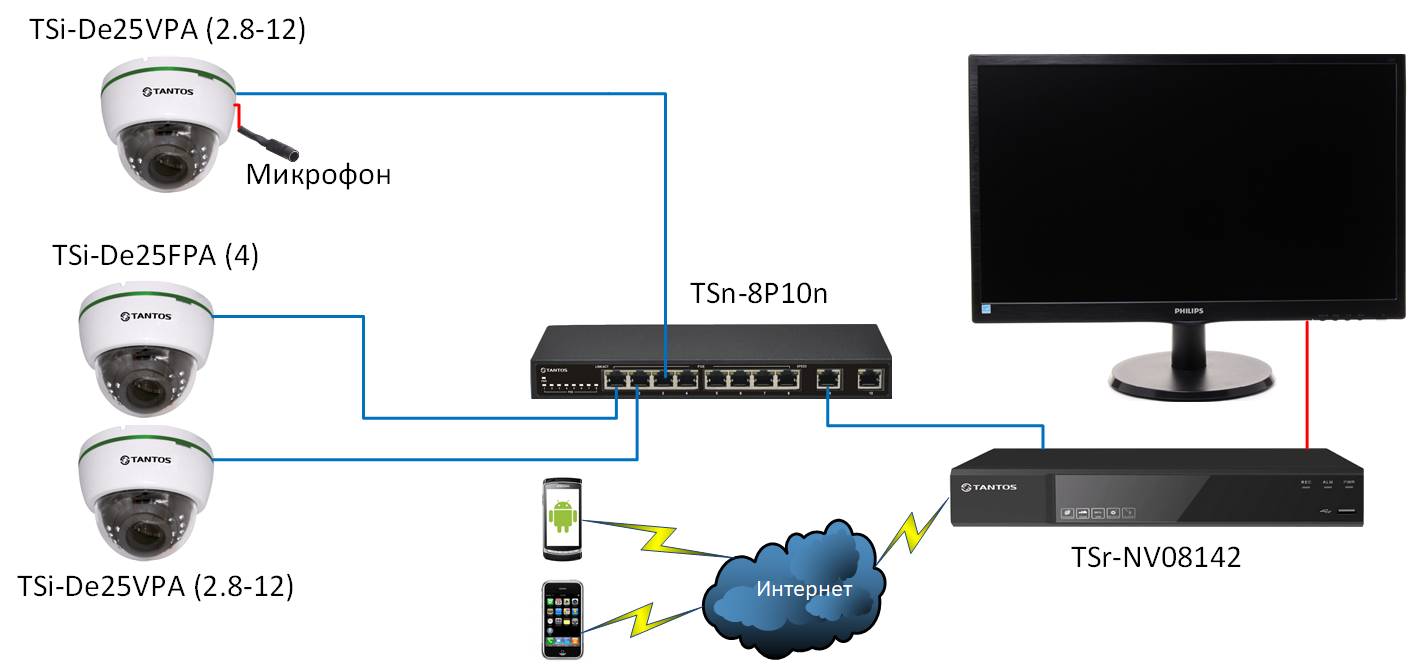 Вы увидите в браузере интерфейс IP Webcam. Вы сразу получите доступ к видео и звуку, которое передается с вашего смартфона-сервера. Тут же можно немного поэкспериментировать в настройках – отключить или включить звук, видео и т.п., чтобы получить лучшее качество.
Вы увидите в браузере интерфейс IP Webcam. Вы сразу получите доступ к видео и звуку, которое передается с вашего смартфона-сервера. Тут же можно немного поэкспериментировать в настройках – отключить или включить звук, видео и т.п., чтобы получить лучшее качество. Проблема может быть любой, но зачастую лечится внесением в «белый» список IP адреса смартфона с IP Webcam.
Проблема может быть любой, но зачастую лечится внесением в «белый» список IP адреса смартфона с IP Webcam.